Préparations Applications MS7000 Manuel de l’Utilisateur Informations Enceinte Dock n CONSIGNES DE SECURITE PRECAUTION: 8. 9. L’éclair fléché dans un triangle équilatéral avise l’utilisateur de la présence de “tension dangereuse” sans isolation dans le boîtier de l’appareil suffisante à entraîner un risque de choc électrique. Un point d’exclamation dans un triangle équilatéral avise l’utilisateur de la présence d’instructions d’utilisation et de maintenance importantes dans la documentation qui accompagne l’appareil. AVERTISSEMENT: 12. 13. 14. PRECAUTION: Pour déconnecter complètement ce produit du courant secteur, débranchez la prise de la prise murale. La prise secteur est utilisée pour couper complètement l’alimentation de l’appareil et l’utilisateur doit pouvoir y accéder facilement. R&TTE directive 1999/5/EC Ce produit peut être utilisé dans les pays suivants : AT BE CZ DK FR DE GR HU IT NL PL PT ES SE GB NO Utilisation en intérieur uniquement. I FI IE SK CH Marantz Europe A division of D&M Europe B.V. Beemdstraat 11, 5653 MA Eindhoven, The Netherlands UNE REMARQUE CONCERNANT LE RECYCLAGE: Les matériaux d’emballage de ce produit sont recyclables et peuvent être réutilisés. Veuillez disposer des matériaux conformément aux lois sur le recyclage en vigueur. Lorsque vous mettez cet appareil au rebut, respectez les lois ou réglementations en vigueur. Les piles ne doivent jamais être jetées ou incinérées, mais mises au rebut conformément aux lois en vigueur sur la mise au rebut des piles. Ce produit et les accessoires inclus, à l’exception des piles, sont des produits conformes à la directive DEEE. Informations POUR DIMINUER LE RISQUE D’INCENDIE OU DE CHOCS ELECTRIQUES, NE PAS EXPOSER L’APPAREIL A LA PLUIE OU A L’HUMIDITE. 10. 11. Lire ces instructions. Conserver ces instructions. Tenir compte des avertissements. Suivre les instructions. Ne pas utiliser l’appareil en présence d’eau. Nettoyer avec un chiffon humide uniquement. Ne pas obstruer les ouvertures d’aération. Effectuer l’installation conformément aux instructions du fabricant. Ne pas installer à proximité de sources de chaleur telles que des radiateurs, registres de chaleur, fourneaux ou autres appareils (y compris des amplificateurs) qui produisent de la chaleur. Faire en sorte de ne pas marcher sur le câble d’alimentation, de ne pas le pincer notamment au niveau des prises, prises électriques courantes et point de sortie de l’appareil. N’utiliser que les outils/accessoires spécifiés par le fabricant. N’utiliser qu’avec le chariot, support, trépied ou table indiqués par le fabricant ou vendus avec l’appareil. Avec un chariot, prendre garde au moment de le déplacer et éviter les blessures dues au renversement. Débrancher l’appareil pendant les orages ou lorsque celui-ci n’est pas utilisé pendant de longues périodes. Faire exécuter l’entretien par du personnel qualifié. L’entretien est requis lorsque, par exemple, le câble d’alimentation ou la fiche sont endommagés, que du liquide a été versé ou des objets sont tombés sur l’appareil, que celui-ci a été exposé à la pluie ou à l’humidité, qu’il ne fonctionne pas normalement ou qu’il est tombé. Ne pas exposer les batteries à des chaleurs excessives comme le plein soleil, le feu ou similaires. Nous déclarons sous notre seule responsabilité que l’appareil, auquel se réfère cette déclaration, est conforme aux standards suivants: EN60065, EN55013, EN55020, EN61000-3-2, EN61000-3-3, EN300328, EN301489-01, EN301489-17 et EN62311. Selon la directive 2006/95/EC concernant la basse tension et la directive CEM 2004/108/EC, la réglementation européenne 1275/2008 et la directive 2009/125/EC établissant un cadre de travail applicable aux produits liés à l’énergie (ErP). Applications POUR DIMINUER LE RISQUE DE CHOCS ELECTRIQUES, NE PAS RETIRER LE COUVERCLE (OU LE DOS). AUCUNE PIECE SE TROUVANT A L’INTERIEUR NE PEUT ETRE REPAREE PAR L’UTILISATEUR. S’ADRESSER AU PERSONNEL COMPETENT POUR L’ENTRETIEN. 1. 2. 3. 4. 5. 6. 7. • DECLARATION DE CONFORMITE Préparations CAUTION RISK OF ELECTRIC SHOCK DO NOT OPEN CONSIGNES DE SECURITE IMPORTANTES n OBSERVATIONS RELATIVES A L’UTILISATION n PRÉCAUTIONS D’INSTALLATION z z z z Paroi zz Pour permettre la dissipation de chaleur requise, n’installez pas cette unité dans un espace confiné tel qu’une bibliothèque ou un endroit similaire. • Une distance de plus de 0,3 m est recommandée. • Ne placez aucun matériel sur cet appareil. Applications Informations • Eviter des températures élevées. Tenir compte d’une dispersion de chaleur suffisante lors de l’installation sur une étagère. • Manipuler le cordon d’alimentation avec précaution. Tenir la prise lors du débranchement du cordon. • Protéger l’appareil contre l’humidité, l’eau et la poussière. • Débrancher le cordon d’alimentation lorsque l’appareil n’est pas utilisé pendant de longues périodes. • Ne pas obstruer les trous d’aération. • Ne pas laisser des objets étrangers dans l’appareil. • Ne pas mettre en contact des insecticides, du benzène et un diluant avec l’appareil. • Ne jamais démonter ou modifier l’appareil d’une manière ou d’une autre. • Ne pas recouvrir les orifices de ventilation avec des objets tels que des journaux, nappes ou rideaux. Cela entraverait la ventilation. • Ne jamais placer de flamme nue sur l’appareil, notamment des bougies allumées. • Veillez à respecter les lois en vigueur lorsque vous jetez les piles usagées. • L’appareil ne doit pas être exposé à l’eau ou à l’humidité. • Ne pas poser d’objet contenant du liquide, par exemple un vase, sur l’appareil. • Ne pas manipuler le cordon d’alimentation avec les mains mouillées. • Lorsque l’interrupteur est sur la position OFF (STANDBY), l’appareil n’est pas complètement déconnecté du SECTEUR (MAINS). • L’appareil sera installé près de la source d’alimentation, de sorte que cette dernière soit facilement accessible. • Ne placez pas la pile dans un endroit exposé à la lumière directe du soleil ou dans des endroits présentant des températures extrêmement élevées, par exemple près d’un radiateur. Préparations AVERTISSEMENTS 1. MISE EN GARDE IMPORTANTE : NE JAMAIS MODIFIER CE PRODUIT Si toutes les consignes indiquées dans ce mode ont été respectées pendant son installation, ce produit est conforme aux directives R&TTE. Toute modification du produit risquerait alors de générer des radiations radio et EMC dangereuses. 2. ATTENTION • L’appareil devra être située à une distance de 20 cm au moins des personnes. • Ce produit ainsi que son antenne ne devront en aucun cas être utilisés à proximité d’une autre antenne ou transmetteur. II Informations···········································································28 Lecture··························································································13 Préparations·················································································13 Opérations possibles pendant la lecture······································13 Lecture d’un appareil iOS····························································14 Différentes fonctions de mémoire···············································15 Fonction AirPlay···········································································15 Écoute de la Radio internet·························································17 Lecture du contenu d’un dispositif mémoire USB·······················18 Lecture d’un lecteur portable······················································19 Lecture de fichiers enregistrés sur PC ou NAS avec Consolette App (Serveur Audio)··················································20 Comment effectuer des réglages précis····································22 Plan du menu···············································································22 Réglage de la langue (Langue)·····················································23 Réglage de l’horloge (Clock)························································23 Réglage du volume maximum (Volume maximum)·····················25 Réglage de la tonalité sonore (Room Setting)·····························25 Réglage du réseau (Info réseau)··················································26 Configuration WPS (méthode code PIN)·····································26 Veille automatique·······································································26 Mise à jour logicielle····································································27 Nomenclature et fonctions·························································29 Panneau avant·············································································29 Panneau arrière············································································29 Télécommande············································································30 Autres informations·····································································31 Renseignements relatifs aux marques commerciales·················31 Explication des termes································································32 Dépannage····················································································34 Réinitialisation du microprocesseur·············································36 Spécifications···············································································37 Applications Nous vous remercions d’avoir acquis cet appareil marantz. Afin d’assurer son bon fonctionnement, veuillez lire attentivement ce manuel de l’utilisateur avant d’utiliser l’appareil. Après l’avoir lu, conservez-le afin de pouvoir vous y reporter ultérieurement. Contenu Introduction····················································································1 Accessoires···················································································2 Caractéristiques·············································································2 Précautions relatives aux manipulations········································2 Utilisation de la télécommande·····················································3 Préparations··············································································4 Connexions·····················································································5 Connexion du cordon d’alimentation·············································5 Connexion d’un dispositif mémoire USB·······································5 Connexion d’un lecteur portable····················································5 Connexion d’un appareil iOS·························································6 Connexion à un réseau domestique (LAN)··································7 Système requis··············································································7 Connexions et paramètres réseau·················································8 1 Informations Applications············································································12 Préparations Introduction Accessoires Caractéristiques qGuide de démarrage rapide...................................................... 1 w CD-ROM (Manuel de l’utilisateur)............................................ 1 e Instructions de sécurité............................................................ 1 r Remarques concernant la radio................................................ 1 t Cordon d’alimentation.............................................................. 1 y Télécommande......................................................................... 1 u Piles R03/AAA.......................................................................... 2 i Câble Ethernet (CAT-5)............................................................. 1 y i Cet appareil utilise un dock rétractable qui sort lorsque vous appuyez sur l’avant du système. Pouvoir ranger le dock à l’intérieur de l’appareil quand vous ne l’utilisez pas rend ce dernier compact. Vous pouvez recharger un iPhone, un iPod touch ou un iPad tout en écoutant de la musique. Compatible avec la fonction AirPlay® (vpage 15) Vous pouvez écouter confortablement de la musique en streaming de votre iPhone, iPod touch ou iPad. Le nom des morceaux et des artistes apparaît sur l’écran pendant la lecture. Équipé de fonctions Wi-Fi, notamment le protocole WPS (Wi-Fi Protected Setup)(vpage 9) Compatible avec la radio Internet (vpage 17) Également doté de la fonction Serveur musical qui diffuse le contenu audio sur le réseau (vpage 20) Outre les fichiers musicaux stockés sur votre PC et les serveurs musicaux sur le réseau, vous pouvez écouter différentes sources audio sur Internet dont la radio Internet. Équipé d’un écran EL organique à grande visibilité Un niveau de contraste élevé peut être obtenu avec peu d’énergie. Le nom des morceaux et des artistes s’affiche clairement. 2 • Certains circuits restent sous tension même lorsque l’appareil est mis en mode veille. En cas d’absence prolongée, débranchez le cordon d’alimentation de la prise murale. • À propos de la condensation Si la différence de température entre l’intérieur de l’unité et la pièce est importante, de la condensation (buée) risque de se former sur les pièces internes, empêchant l’unité de fonctionner correctement. Dans ce cas, laissez l’unité hors tension au repos pendant une heure ou deux, jusqu’à ce que la différence de température diminue. • Précautions relatives à l’utilisation de téléphones portables L’utilisation d’un téléphone portable à proximité de cet appareil peut entraîner des phénomènes de bruit. Si le cas se présente, éloignez le téléphone portable de l’appareil lorsque vous l’utilisez. • Déplacement de l’appareil Eteignez l’unité et débranchez le cordon d’alimentation de la prise murale. Débranchez ensuite les câbles de connexion aux autres composants du système avant de déplacer l’unité. • Nettoyage • Essuyez le boîtier et le panneau de contrôle à l’aide d’un tissu doux. • Suivez les instructions indiquées lors de l’utilisation de produits chimiques. • N’utilisez pas de benzène, dissolvants pour peinture, autres solvants ou insecticides car ceux-ci peuvent décolorer le matériel ou changer son apparence. Informations Compatible avec “Consolette App” pour effectuer les opérations de base de l’appareil avec un iPhone, un iPod touch ou un iPad (vpage 3) • Avant d’allumer l’appareil Contrôlez encore une fois que tous les branchements sont bien faits et que les câbles de connexion ne présentent aucun problème. Applications t Équipé d’un dock prenant en charge les iPhone®, iPod touch® et iPad® (vpage 6) Précautions relatives aux manipulations Préparations Assurez-vous que les articles suivants sont fournis avec l’appareil. Utilisation de la télécommande nnPortée de la télécommande Pointez la télécommande vers le capteur de télécommande de l’unité. nnInsertion des piles q Poussez le couvercle arrière dans le sens de la flèche et retirez-le. w Insérez correctement les deux piles comme indiqué par les marques situées dans le compartiment des piles. Consolette App Consolette App est le programme propriétaire de marantz développé pour l’iPhone, l’iPod touch et l’iPad. Environ 7 m 30° 30° iPod 18:37 Consolette 1 MINUTERIE SOMMEIL 00 : 29 min Applications Grâce à Consolette App, vous pouvez utiliser votre iPhone, votre iPod touch ou votre iPad pour : • Faire fonctionner cet appareil • Régler manuellement sur cet appareil le LAN sans fil (vpage 8) • Modifier les stations de radio Internet prédéfinies (vpage 17) R03/AAA Préparations À propos de la télécommande iDevice e Remettez le couvercle en place. • Insérez les piles spécifiées dans la télécommande. • Remplacez les piles si l’appareil ne fonctionne pas même lorsque la télécommande est actionnée à proximité. (Les piles fournies ne servent qu’aux opérations de vérification. Remplacez-les par des piles neuves sans attendre.) • Lorsque vous insérez les piles, assurez-vous de les placer dans le bon sens, en respectant les marques q et w qui figurent dans le compartiment à piles. • Pour éviter un endommagement de la télécommande ou une fuite du liquide des piles: • Ne pas mélanger piles neuves et anciennes. • Ne pas utiliser deux types de piles différents. • Ne pas essayer de charger de piles sèches. • Ne pas court-circuiter, démonter, chauffer ou brûler les piles. • Ne placez pas la pile dans un endroit exposé à la lumière directe du soleil ou dans des endroits présentant des températures extrêmement élevées, par exemple près d’un radiateur. • En cas de fuite du liquide de pile, essuyez soigneusement l’intérieur du compartiment avant d’insérer de nouvelles piles. • Ôtez les piles de la télécommande si vous ne l’utilisez pas pendant longtemps. • Veuillez vous débarrasser des piles usagées conformément aux lois locales relatives à la mise au rebut des piles. • La télécommande risque de ne pas fonctionner correctement en cas d’utilisation de piles rechargeables. REMARQUE • L’appareil ou la télécommande risque de fonctionner incorrectement si le capteur de la télécommande est exposé directement à la lumière du soleil, à une lumière artificielle puissante émise par une lampe fluorescente de type inverseur ou à une lumière infrarouge. • Lors de l’utilisation d’appareils vidéo 3D transmettant des ondes radio (signaux infrarouges, etc.) entre divers appareils (moniteur, lunettes 3D, émetteur 3D, etc.), il se peut que la télécommande ne fonctionne pas en raison d’interférences occasionnées par de telles ondes. Si tel est le cas, ajustez l’orientation et la distance de la transmission 3D de chaque appareil, puis vérifiez si le fonctionnement de la télécommande est toujours affecté par les ondes. 3 Music Player Internet Radio iDevice LINE IN Music Server Tuneln USB • La communication s’effectue dans les deux sens. • L’application Consolette App est téléchargeable gratuitement depuis l’App Store. Informations REMARQUE Préparations Dans ce chapitre, nous expliquons les méthodes de connexion de cet appareil. vpage 5 vpage 5 PORTABLE PLAYER vpage 5 Applications F Connexions vpage 5 Préparations Préparations vpage 6 vpage 8 vpage 10 Pour consulter la nomenclature de l’unité principale et de la télécommande, voir vpage 29, 30. 4 Informations F Connexion à un réseau domestique (LAN) vpage 7 REMARQUE • Ne branchez pas le cordon d’alimentation avant d’avoir terminé toutes les connexions. • Pour établir les connexions, consultez également le manuel de l’utilisateur des autres composants. • Ne mêlez pas les cordons d’alimentation avec les câbles de connexion. Vous risquez de générer un bourdonnement ou du bruit. Lorsque tous les branchements ont été effectués, raccordez le cordon d’alimentation à la prise. • Vous pouvez écouter de la musique stockée sur un dispositif mémoire USB. • Pour le mode d’emploi, voir “Lecture du contenu d’un dispositif mémoire USB” (vpage 18). Connexion d’un lecteur portable • Si un lecteur portable est branché via le connecteur LINE IN de l’appareil, il est possible de diffuser la musique de ce lecteur portable. • Pour le mode d’emploi, voir “Lecture d’un lecteur portable” (vpage 19). Câbles utilisés pour les connexions Câble audio (vendu séparément) Dispositif mémoire USB Câble miniRCA stéréo L R WIRELESS LAN L ON/STANDBY WPS NETWORK NETLINK LINE IN WIRELESS LAN R L ON/STANDBY WPS NETWORK NETLINK WIRELESS LAN L LINE IN ON/STANDBY R WPS NETWORK NETLINK LINE IN R Vers la prise murale (CA 230 V, 50/60 Hz) REMARQUE • N’utilisez que le cordon d’alimentation fourni. • Assurez-vous que le cordon d’alimentation est débranché de la prise avant de le brancher ou le débrancher de l’entrée CA. • Si le dispositif mémoire USB est divisé en plusieurs partitions, seule la partition initiale peut être sélectionnée. • Cet appareil est compatible avec les fichiers MP3 conformes aux standards “MPEG-1 Audio Layer-3”. • Marantz ne garantit pas que tous les dispositifs mémoire USB fonctionneront ou seront alimentés. Lorsque vous utilisez un disque dur portable à connexion par USB dont l’alimentation peut se faire en connectant un adaptateur CA, nous vous recommandons d’utiliser cet adaptateur. REMARQUE • Notez que marantz ne pourra être tenu responsable de quelque manière que ce soit des problèmes survenant par rapport aux données enregistrées sur un dispositif mémoire USB lors de l’utilisation de cet appareil avec le dispositif mémoire USB en question. • Les dispositifs mémoire USB ne fonctionnent pas via un hub USB. • Il n’est pas possible d’utiliser cet appareil en connectant son port USB à un PC au moyen d’un câble USB. • N’utilisez pas de câbles d’extension pour connecter un dispositif de mémoire USB. Ceux-ci peuvent causer des interférences radio avec les autres appareils. 5 Audio portable HEADPHONE L R Informations Cordon d’alimentation (fourni) Applications Connexion du cordon d’alimentation Connexion d’un dispositif mémoire USB Préparations Connexions Connexion d’un appareil iOS • Vous pouvez écouter de la musique stockée sur un appareil iOS. • Pour le mode d’emploi, voir “Lecture d’un appareil iOS” (vpage 14). Préparations Modèles d’iPod pris en charge • iPod / iPod classic Déconnexion iPod Applications SE • iPod nano Connecteur du dock PLA Y/P AU FUN CTI ON EN TER ELE CTR ONIC GYR O TOU CH REMARQUE • Certaines fonctions risquent de ne pas fonctionner, suivant le type d’appareil iOS et la version du logiciel. utilisés. • Notez que marantz décline toute responsabilité en cas de problème lié aux données d’un appareil iOS en cas d’utilisation de ce dernier avec l’appareil. Informations • iPod touch Comment éjecter/rentrer le dock q Appuyez sur l’avant du dock et il sortira. w Pour le rentrer dans l’appareil, appuyez de nouveau dessus. • iPhone PLAY /PAUS PLAY /PAUS E E FUNC TION PLAY FUNC /PAUS TION ENTE E ENTE R FUNC TION R ENTE R ELEC ELEC TRON IC GYRO TRON IC GYRO TOUC H ELEC TOUC H TRON IC GYRO TOUC H • iPad REMARQUE • Lorsque vous éjectez/rentrez le dock, maintenez la partie supérieure de l’appareil de la main pour éviter qu’il ne se déplace ou ne bascule. • Lorsqu’aucun iPhone ou iPod touch n’est connecté, rentrez le dock dans l’appareil. (en date de septembre 2012) 6 Lorsque l’appareil est connecté à votre réseau domestique (LAN), vous pouvez écouter différentes sources audio via le réseau. • Lecture en streaming d’un iPhone, d’un iPod touch ou d’un iPad avec AirPlay • Internet Radio • Fichiers musicaux sur serveurs Pour vérifier si des mises à jour micrologicielles sont disponibles pour améliorer cet appareil par exemple, consultez la rubrique “M.à jour logic.” (vpage 26) du menu. Système requis nnConnexion Internet haut débit nnModem Il s’agit d’un appareil qui est connecté à la ligne à haut débit pour communiquer avec Internet. Certains sont intégrés avec un routeur. nnRouteur Lorsque vous utilisez cet appareil, nous vous recommandons d’utiliser un routeur équipé des fonctions suivantes: • Serveur DHCP intégré Cette fonction attribue automatiquement une adresse IP au LAN. • Commutateur 100BASE-TX intégré Lorsque vous connectez plusieurs appareils, nous vous recommandons d’utiliser un hub de commutation ayant une vitesse d’au moins 100 Mbps. • Lors d’une utilisation avec un LAN sans fil, préparez un routeur haut débit avec point d’accès intégré. • N’utilisez qu’un câble STP ou ScTP LAN blindé, disponible chez un détaillant. • Il est recommandé d’utiliser un câble Ethernet normal de type blindé. Si vous utilisez un câble de type plat ou non-blindé, le bruit peut perturber les autres appareils. 7 REMARQUE • Vous devez souscrire un contrat auprès d’un FAI pour vous connecter à Internet. Aucun autre contrat n’est nécessaire si vous avez déjà une connexion Internet haut débit. • Les routeurs compatibles dépendent du FAI. Contactez un FAI ou un magasin d’informatique pour plus de détails. • Marantz ne sera en aucun cas tenu responsable pour les erreurs ou les problèmes de communication résultant de l’environnement en réseau du client ou des appareils connectés. • Cet appareil n’est pas compatible PPPoE. Un routeur compatible PPPoE est nécessaire si le contrat de votre ligne est de type PPPoE. • Ne branchez pas de borne NETWORK directement sur le port LAN ou la borne Ethernet de votre ordinateur. • Pour écouter un flux audio en streaming, utilisez un routeur prenant en charge le streaming audio. Informations nnCâble Ethernet (fourni) (CAT-5 ou plus recommandé) • Si le contrat de fournisseur d’accès à Internet spécifie que les réglages réseau de la ligne sont manuels, effectuez les réglages dans “Lorsque “DHCP” est réglé sur “Arrêt” sur votre routeur” (vpage 11). • Cet appareil permet d’utiliser les fonctions DHCP et Auto IP pour effectuer automatiquement les réglages réseau. • Cet appareil exécute automatiquement le réglage de l’adresse IP et les autres réglages lorsqu’il est utilisé avec la fonction DHCP d’un routeur à haut débit. Lorsque cet appareil est connecté à un réseau sans fonction DHCP, effectuez les réglages de l’adresse IP, etc., dans “Lorsque “DHCP” est réglé sur “Arrêt” sur votre routeur” (vpage 11). • Si vous effectuez les réglages manuellement, vérifiez le contenu des réglages avec l’administrateur du réseau. Applications De plus, vous pouvez faire fonctionner l’appareil en utilisant l’application Consolette App de votre iPhone, de votre iPod touch ou de votre iPad. Préparations Connexion à un réseau domestique (LAN) Connexions et paramètres réseau Utilisation d’un routeur doté de la fonction LAN sans fil Connectez cet appareil à votre routeur sans fil. La marche à suivre diffère en fonction du type de routeur que vous possédez. nn Lorsque votre routeur n’est pas équipé d’un bouton WPS et que vous utilisez un iPhone, un iPod touch ou un iPad (vpage 9) Vous pouvez utiliser votre PC pour définir les paramètres réseau de l’appareil sans iPhone, iPod touch ou iPad. nn Lorsque “DHCP” est réglé sur “Marche” sur votre routeur (vpage 11) nn Lorsque “DHCP” est réglé sur “Arrêt” sur votre routeur (vpage 11) LAN sans fil Avant d’effectuer la configuration LAN sans fil sur cet appareil, configurez les paramètres Wi-Fi sur les dispositifs suivants que vous utilisez. • Routeur • Appareil iOS (iPhone, iPod touch, iPad) PC Internet Modem Les initiales “WPS” signifient Wi-Fi Protected Setup. Il s’agit d’une norme facilitant la définition des paramètres de sécurité requis lors de la connexion de dispositifs LAN sans fil. Vers le WAN Routeur avec point d’accès Informations Utilisation d’un routeur qui n’est pas doté de la fonction LAN sans fil Applications nn Lorsque votre routeur est équipé d’un bouton WPS (vpage 9) Utilisation d’un PC pour définir les paramètres réseau de l’appareil Préparations Deux types de connexion réseau sont disponibles – filaire et sans fil. Sélectionnez l’une ou l’autre selon les fonctions de votre routeur et votre environnement d’exploitation. Connectez cet appareil à votre routeur à l’aide d’un câble Ethernet. La marche à suivre diffère en fonction des paramètres de votre routeur. nn Lorsque “DHCP” est réglé sur “Marche” sur votre routeur (vpage 10) iPhone, iPod touch et iPad nn Lorsque “DHCP” est réglé sur “Arrêt” sur votre routeur (vpage 10) 8 Connexions et paramètres réseau Il vous suffit d’appuyer sur le bouton WPS de votre routeur et de cet appareil, et les paramètres de la connexion LAN sans fil seront définis. 1 Appuyez sur le bouton WPS du routeur. 2 Appuyez sur le bouton WPS de la façade arrière. “WPS” s’affiche, et l’appareil commence sa connexion au LAN. WIRELESS LAN L WPS NETWORK NETLINK LINE IN R • Une fois la connexion établie avec succès, le message “Réussi” s’affiche. • Si la connexion ne peut s’établir, “Failed” s’affiche. Exécutez de nouveau les étapes 1 – 2. iPod Utilisez l’application marantz “Consolette App” pour définir les paramètres de la connexion LAN sans fil. Entrez la clé de cryptage du routeur connecté à votre iPod, iPhone ou iPad. 1 2 Démarrez l’application. l’écran 3 Lorsque “CONFIGURATION” Consolette Entrer mot de passe apparaît, appuyez sur “NetLink”. 18:37 A S D F G H J K L Z X C V B N M .?123 RETOUR Join Les paramètres réseau sont copiés sur l’appareil à partir de votre iPod, iPhone ou iPad, et l’appareil est connecté au réseau. iPod 18:42 NETLINK REJOINDRE 18:37 Consolette 1 MINUTERIE SOMMEIL 00 : 29 min CONFIGURATION Device space 6 Appuyez sur “REJOINDRE”. RETOUR Point d'accès Consolette Paramètre Appli • “Recherche d'appareils sur le réseau” s’affiche. Q W E R T Y U I O P iPod iPod REJOINDRE Point d'accès • “Consolette App” est une application gratuite. • Avant d’allumer l’appareil, assurez-vous qu’aucun câble Ethernet n’y est branché. Si un câble est branché, mettez l’appareil en mode veille et débranchez le câble. • Pour définir les paramètres de connexion à l’aide d’un PC sans iPhone, iPod touch ou iPad, consultez “Utilisation d’un PC pour définir les paramètres réseau de l’appareil” (vpage 11). Téléchargez l’application “Consolette App” sur votre iPhone, iPod touch ou iPad depuis l’App Store. 18:42 NETLINK RETOUR Informations ON/STANDBY votre iPod, iPhone ou iPad sur le dock de 4 Placez l’appareil (vpage 6). 5 Entrez la clé de cryptage. Consolette 1 iDevice Entrer mot de passe Bip Sonore NetLink Langue English Consolette 1 Settings Paramètres de l'horloge Paramètres Réseau Auto Q W E R T Y U I O P A S D F G H J K L Z X C V B N M Music Player Internet Radio iDevice LINE IN Music Server Tuneln USB Paramètres de Volume .?123 Si l’appareil n’est toujours pas connecté au réseau à la fin de cette procédure, entrez manuellement le code PIN du WPS (vpage 26). space Join REMARQUE • Lorsque l’appareil n’a pas pu se connecter au réseau, l’application affiche un message d’erreur. Exécutez de nouveau les étapes 1 – 6. • Le nom du réseau sans fil (SSID) et la méthode de cryptage utilisée pour cet appareil sont les mêmes que ceux définis pour l’iPod, l’iPhone ou l’iPad connecté. REMARQUE Si le routeur utilise le cryptage WEP, WPA-TKIP ou WPA2-TKIP, il n’est pas possible d’établir la connexion à l’aide du bouton WPS. Dans ce cas, établissez la connexion en vous référant à la section “Lorsque votre routeur n’est pas équipé d’un bouton WPS et que vous utilisez un iPhone, un iPod touch ou un iPad” (vpage 9) ou “Utilisation d’un PC pour définir les paramètres réseau de l’appareil” (vpage 11). 9 Applications • Avant d’allumer l’appareil, assurez-vous qu’aucun câble Ethernet n’y est branché. Si un câble est branché, mettez l’appareil en mode veille et débranchez le câble. • Le bouton WPS de l’appareil est disponible 30 secondes environ après sa mise sous tension. nnLorsque votre routeur n’est pas équipé d’un bouton WPS et que vous utilisez un iPhone, un iPod touch ou un iPad Préparations nnLorsque votre routeur est équipé d’un bouton WPS Connexions et paramètres réseau sur X POWER pour 1 Appuyez mettre en veille. l’appareil iOS du dock 2 Retirez de l’appareil. LAN filaire Internet nnLorsque “DHCP” est réglé sur “Marche” sur votre routeur Módem PC NAS (Network Attached Storage) Vers le port LAN • Lorsque l’appareil n’a pas pu se connecter au réseau, répétez les étapes 1 et 2. Vers le port LAN Enrutador Port LAN/ port Ethernet connecteur Port LAN/ port Ethernet connecteur Câble Ethernet (fourni) Vous devrez peut-être régler la connexion réseau manuellement, en fonction du fournisseur d’accès Internet que vous utilisez. Pour régler la connexion manuellement, utilisez la procédure de réglage “Lorsque “DHCP” est réglé sur “Arrêt” sur votre routeur”. L WPS NETWORK NETLINK LINE IN R Contactez un FAI (fournisseur d’accès Internet) ou un magasin d’informatique pour la connexion à Internet. 10 nnLorsque “DHCP” est réglé sur “Arrêt” sur votre routeur Configurez les paramètres en vous référant à la section “Utilisation d’un PC pour définir les paramètres réseau de l’appareil” (vpage 11) dans “Lorsque “DHCP” est réglé sur “Arrêt” sur votre routeur” (vpage 10) et utilisez la connexion câblée. Informations WIRELESS LAN ON/STANDBY Applications Vers le WAN le câble Ethernet fourni comme indiqué 1 Branchez sur l’illustration ci-dessus. sur X POWER pour allumer l’unité 2 Appuyez principale. REMARQUE Notez que marantz décline toute responsabilité en cas de problème lié aux données d’un appareil iOS en cas d’utilisation de ce dernier avec l’appareil. Cet appareil exécute automatiquement le réglage de l’adresse IP et les autres réglages lorsqu’il est utilisé avec la fonction DHCP d’un routeur à haut débit. Préparations nnDéconnexion de l’appareil iOS Connexions et paramètres réseau nnLorsque “DHCP” est réglé sur “Marche” sur votre routeur sur 1 Appuyez principale. X POWER pour allumer l’unité Il faut environ 30 secondes pour que l’appareil démarre. 2 Appuyez sur le bouton NETLINK de la façade arrière. à “Consolette_Setup” dans les 3 Connectez-vous paramètres de réseau sans fil de votre PC. q Cliquez sur “Profile Configuration” dans la partie supérieure gauche de la page. w Dans la liste déroulante “Digital Media Player Wireless LAN Settings”, sélectionnez le SSID (Service Set ID) de votre routeur. e Saisissez le mot de passe. r Lorsque les paramètres sont définis, appuyez sur “Apply”. • “En cour de connexion” s’affiche, et l’appareil commence sa connexion au LAN. • Une fois la connexion établie avec succès, le message “Réussi” s’affiche. • Si la connexion ne peut s’établir, “Failed” s’affiche. Exécutez de nouveau les étapes 1 – 5. • Établir la connexion réseau peut prendre jusqu’à 120 secondes. L’appareil redémarre et “NetLink” apparaît sur l’écran. le navigateur du PC connecté à l’appareil et 4 Lancez entrez l’adresse “http://169.254.1.1”. REMARQUE Lorsque vous utilisez un ordinateur pour configurer les paramètres, désactivez les paramètres proxy dans votre navigateur. 11 Ce chapitre décrit les réglages à effectuer pour connecter cet appareil à un réseau qui ne possède pas de fonction DHCP. Pour configurer les paramètres manuellement, vérifiez auprès de votre administrateur réseau les informations de paramétrage. les étapes 1 – 4 de “Lorsque “DHCP” est 1 Effectuez réglé sur “Arrêt” sur votre routeur” (vpage 11). la page apparaissant, définissez les informations 2 Sur nécessaires à la connexion réseau. q Cliquez sur “Profile Configuration” dans la partie supérieure gauche de la page. w Cliquez sur “ADVANCE SETTING”. e Entrez les éléments requis. r Lorsque les paramètres sont définis, appuyez sur “Apply”. • “En cour de connexion” s’affiche, et l’appareil commence sa connexion au LAN. • Une fois la connexion établie avec succès, le message “Réussi” s’affiche. • Si la connexion ne peut s’établir, “Failed” s’affiche. Éteignez puis rallumez l’appareil. Si l’appareil n’est toujours pas connecté au réseau à la fin de cette procédure, répétez les étapes 1 – 2. Informations • Si “Consolette_Setup” ne s’affiche pas, actualisez le réseau. • Établir la connexion peut prendre jusqu’à deux minutes. • Entrez le nom dans la case “Digital Media Player Name” et cliquez sur “Set” pour modifier le nom convivial. Le nom convivial est le nom par lequel cet appareil est présenté au réseau. • Dans “ADVANCE SETTING”, vous pouvez définir manuellement des paramètres tels que l’adresse IP. nnLorsque “DHCP” est réglé sur “Arrêt” sur votre routeur Applications Avant d’allumer l’appareil, assurez-vous qu’aucun câble Ethernet n’y est branché. Si un câble est branché, mettez l’appareil en mode veille et débranchez le câble. 5 Sur la page apparaissant, définissez les informations nécessaires à la connexion réseau. Préparations Utilisation d’un PC pour définir les paramètres réseau de l’appareil Applications Ce chapitre explique les fonctions et les opérations qui vous permettront de tirer le meilleur parti de cet appareil. vpage 14 vpage 18 vpage 17 vpage 19 vpage 20 F Comment effectuer des réglages précis vpage 22 12 Informations PORTABLE PLAYER vpage 15 Applications F Lecture vpage 13 Préparations Applications Cette section explique comment lire la musique à l’aide de cet appareil. Cet appareil peut lire la musique des appareils (médias) suivants. • iPhone, iPod et iPad Lorsqu’ils sont connectés à l’appareil (vpage 14) Via AirPlay (vpage 15) • Radio Internet (vpage 17) • Fichiers musicaux sur mémoires flash USB (vpage 18) • Lecteur portable (vpage 19) • Serveur musical (PC sur le réseau) (vpage 20) Mise sous tension Appuyez sur X POWER pour allumer l’appareil. Réglage de l’heure (Auto Adjust) (affichage 24 h) Lorsque l’appareil est connecté au réseau, l’heure se règle automatiquement. • Le fuseau horaire par défaut de cet appareil est réglé sur GMT. Pour changer le fuseau horaire et l’heure d’été, voir “Réglage automatique de l’horloge (Auto Adjust)” (vpage 23). • Lorsque l’appareil n’est pas connecté au réseau, réglez l’heure manuellement. Voir “Réglage de l’heure (Réglage manuel) (affichage 24 h)” (vpage 24). L’appareil est sous tension et le témoin d’alimentation s’allume. Sélection de la source d’entrée Vous pouvez sélectionner le dispositif connecté pour lequel l’appareil diffuse l’audio. Appuyez sur le bouton de source d’entrée (INTERNET RADIO, USB, iDEVICE ou LINE IN) pour lancer la lecture. • L’écran affiche le nom de la source d’entrée sélectionnée. • Vous pouvez personnaliser le nom des sources en utilisant la fonction RENAME de Consolette App. Téléchargez “Consolette App” sur votre iPhone, iPod touch ou iPad depuis l’App Store. nnSélection de la source d’entrée sur l’unité principale STANDBY sur l’unité principale. nnPassage en mode veille Vous pouvez également sélectionner la source d’entrée sur l’unité principale. Appuyez sur X POWER. • Le témoin d’alimentation s’éteint et l’appareil passe en mode veille. plusieurs 1 Appuyez FUNCTION jusqu’à “Source” s’affiche. nnPour mettre complètement hors tension Certains circuits restent sous tension même lorsque l’appareil est mis en mode veille. En cas d’absence prolongée, débranchez le cordon d’alimentation de la prise murale. fois sur ce que PLAY /PAU SE FUN CTIO N ENT ER ELEC 2 REMARQUE IC GYRO CH Entrée ligne Prérégler 6 13 TOU Tournez GYRO pour sélectionner la source que vous voulez utiliser. USB Les réglages faits pour les différentes fonctions peuvent être effacés si le cordon d’alimentation est resté débranché de la prise secteur pendant une longue période. TRON iAppareil connecté Prérégler 5 Prérégler 4 Radio internet Prérégler 3 Prérégler 1 Prérégler 2 Informations Vous pouvez également passer en mode veille en appuyant sur ON/ Opérations possibles pendant la lecture Applications Préparations Préparations Préparations Lecture Opérations possibles pendant la lecture Lecture d’un appareil iOS Avec cet appareil, vous pouvez écouter de la musique sur un appareil iOS. Il est également possible de faire fonctionner l’appareil iOS depuis l’unité principale ou la télécommande. Pour plus d’informations sur les modèles d’appareil iOS que cet appareil prend en charge, voir “Connexion d’un appareil iOS” (vpage 6). Appuyez sur d ou f. Le niveau du volume s’affiche. GGamme réglableH 0 – 99 • Le niveau de volume est réglé par défaut sur “40”. Branchez l’appareil iOS sur le dock de l’appareil. (vpage 6 “Connexion d’un appareil iOS”). Une fois l’appareil iOS connecté, la source d’entrée passe automatiquement en “iAppareil connecté”. Vous pouvez effectuer l’opération suivante pour régler le volume principal également sur l’unité principale. Tournez GYRO pendant la lecture. • Pour l’AirPlay, la source d’entrée ne change pas automatiquement. Appuyez sur iDEVICE pour passer à la source d’entrée “iAppareil connecté”. REMARQUE /PAU SE FUN CTIO N ENT ER ELEC Touches appareil iOS 1/3 8, 9 13 8, 9 (Appuyez et relâchez) (Appuyez et relâchez) Opération sur cet appareil Lecture de la plage / Pause Lecture de la plage depuis le début/ Lecture de la plage suivante 8, 9 8, 9 Retour rapide de la plage/ (Maintenir enfoncé) (Maintenir enfoncé) Avance rapide de la plage Lecture répétée Lecture aléatoire La fonction s’active environ 30 secondes après la mise sous tension. PLAY Touches de la télécommande Applications nnRéglage du volume principal sur l’unité principale nnRelations entre les touches de la télécommande et les touches d’un appareil iOS Préparations Réglage du volume principal TRON IC GYRO TOU CH Appuyez sur MUTE “Mute” s’affiche. . Pour annuler, appuyez à nouveau sur MUTE . Le mode sourdine est également annulé lorsque vous appuyez sur d ou f. Passage d’un affichage à l’autre Pendant la lecture, l’affichage peut être commuté entre les informations concernant la source (titre du morceau, nom de l’artiste, nom de la station radio Internet, etc.) et l’affichage de l’horloge. Appuyez sur DISPLAY. sur X POWER pour 1 Appuyez mettre en veille. l’appareil iOS du dock 2 Retirez de l’appareil. REMARQUE • Certaines fonctions risquent de ne pas fonctionner, suivant le type d’appareil iOS et la version du logiciel. utilisés. • Notez que marantz décline toute responsabilité en cas de problème lié aux données d’un appareil iOS en cas d’utilisation de ce dernier avec l’appareil. REMARQUE La lecture de la source LINE IN n’affiche pas les informations concernant la source. 14 Informations Coupure temporaire du son nnLire en streaming de la musique stockée sur un iPhone, un iPod touch ou un iPad (vpage 15) nnLecture de la musique iTunes avec cet appareil (vpage 15) nnDéconnexion de l’appareil iOS Différentes fonctions de mémoire Cette fonction mémorise les réglages tels qu’ils étaient juste avant le passage en mode veille. Lorsque l’appareil est remis en marche, les réglages sont restaurés. zzDisponible en téléchargement gratuit depuis l’App Store. REMARQUE Lorsque vous utilisez la fonction AirPlay, le volume de l’appareil correspond au volume réglé sur l’iPhone, l’iPod touch, l’iPad ou iTunes. Baissez le volume de l’iPhone, l’iPod touch, l’iPad ou iTunes avant la lecture. Ensuite, lancez la lecture et réglez le volume au niveau voulu. Préparations Fonction dernière mémoire Fonction AirPlay Profitez de la musique de votre bibliothèque iTunes avec un son de qualité, n’importe où dans votre maison ou votre appartement. Utilisez l’Apple Remote appz pour iPhone, iPod touch et iPad pour contrôler iTunes depuis n’importe quelle pièce de votre habitation. nnLecture de la musique iTunes avec cet appareil REMARQUE nnLire en streaming de la musique stockée sur un iPhone, un iPod touch ou un iPad les paramètres Wi-Fi de votre iPhone, iPod 1 Réglez touch ou iPad. iTunes 10 ou une version plus récente sur 1 Installez un Mac ou un PC sous Windows connecté au même réseau que cet appareil. 2 Allumez cet appareil. Lancez iTunes et cliquez sur l’icône AirPlay 3 affichée en bas à droite de la fenêtre, puis sélectionnez Applications • Avant d’utiliser la fonction AirPlay, l’appareil doit être connecté au réseau. Pour savoir comment connecter cet appareil au réseau, voir “Connexions et paramètres réseau” (vpage 8). • Pour utiliser la fonction AirPlay, vous devez mettre à jour l’iPhone, l’iPod touch ou l’iPad avec iOS 4.2.1 ou une version ultérieure. cet appareil dans la liste. • Pour plus de détails, voir le manuel de votre appareil. ou lancez Informations l’iPhone ou l’iPod touch 2 Démarrez l’application iPad music ou iPod. s’affiche sur l’écran de l’iPhone, iPod touch ou iPad. 3 Appuyez sur l’icône AirPlay . 4 Sélectionnez l’enceinte que vous souhaitez utiliser. un morceau et cliquez pour lancer la 4 Choisissez lecture dans iTunes. La musique va être transmise en continu vers cet appareil. v Voir au verso Consolette 1 Annuler 15 Fonction AirPlay Il est possible de lire les titres d’iTunes sur des enceintes (matériels) compatibles AirPlay dont vous disposez chez vous en dehors de celles de cet appareil. nnRéalisation des opérations de lecture sur iTunes avec la télécommande de cet appareil Vous pouvez commander la lecture, la mise en pause et la recherche automatique (repères) des titres d’iTunes avec la télécommande de cet appareil. Haut-parleurs multiples Vol. orincioal Mon ordinateur Get ordinateur Appareils Consolette 1 Général périphérique AirPlay Lecture Partage Store parental Applications sur l’icône AirPlay et sélectionnez 1 Cliquez Sélectionnez “Édition” – “Préférences...” dans le menu. “Haut-parleurs multiples” dans la liste. 1 “Appareils” dans la fenêtre des réglages 2 Cochez les enceintes que vous voulez utiliser. 2 Sélectionnez d’iTunes. “Permettre le contrôle d’ iTunes à partir 3 Sélectionnez de haut-parleurs distants”, puis cliquez sur “OK”. • La source d’entrée va basculer sur “AirPlay” au démarrage de la lecture AirPlay. • Vous pouvez arrêter la lecture AirPlay en changeant de source d’entrée. • Pour savoir comment utiliser iTunes, consultez également l’aide d’iTunes. • L’écran peut être différent selon le système d’exploitation et les versions du logiciel. Préparations Sélection d’enceintes (matériels) multiples Avancé Appareils Sauvegardes d'appareils: Informations Supprimer la sauvegarde... Empêcher la synchronisation automatique des iPod, iPhone et iPad Avertir lorsque plus de 5% des données de cet ordinateur sont modifiées Permettre le contrôle d' iTunes à partir de haut-parleurs distants iTunes n'est jumelé avec aucune télécommand. Supprimer toutes les télécommandes Ré initialiser l'historique de synchronisation ? OK 16 Annuler Écoute de la Radio internet REMARQUE Avant de démarrer la lecture de la radio Internet, l’appareil doit être connecté au réseau. Pour savoir comment connecter cet appareil au réseau, voir “Connexions et paramètres réseau” (vpage 8). Écoute des stations de radio Internet prédéfinies nnPersonnalisation des canaux préréglés de Les stations radio Internet traditionnelles sont pré-enregistrées sur INTERNET RADIO PRESET 1 – 6. 1 Préparez la lecture. Informations importantes Les types de stations radio et les spécifications pris en charge par cet appareil pour la lecture sont indiqués ci-dessous. GTypes de stations radio lisiblesH Types de fichiers pris en charge Radio internet WMA (Windows Media Audio) P MP3 (MPEG-1 Audio Layer-3) P sur INTERNET RADIO 2 Appuyez ou sur INTERNET RADIO PRESET Sur cet appareil, les stations radio Internet ont été réglées sur “Prérégler 1 – 6”. Pour personnaliser ces canaux, utilisez Consolette App. 1 Tapez “Radio internet” sur Consolette App. 2 Sélectionnez une station radio Internet. la station sélectionnée sur le numéro 3 Enregistrez préréglé de votre choix. Applications q Vérifiez les conditions du réseau, puis mettez en marche cet appareil (vpage 8 “Connexions et paramètres réseau”). w Si des réglages sont nécessaires, faites les réglages suivants : “Connexions et paramètres réseau” (vpage 8). e Si des réglages sont nécessaires, faites les réglages suivants : “Réglage de l’heure (Auto Adjust) (affichage 24 h)” (vpage 13). stations radio Internet Préparations La radio Internet renvoie aux émissions radio diffusées via Internet. Vous pouvez recevoir des stations radio Internet en provenance du monde entier. 1 – 6. La lecture débute. GSpécifications des stations radio lisiblesH Débit Extension WMA (Windows Media Audio) 32/44,1/48 kHz 48 – 192 kbps .wma MP3 (MPEG-1 Audio Layer-3) 32/44,1/48 kHz 32 – 320 kbps .mp3 nnSélection d’une station radio Internet sur l’unité principale Vous pouvez également sélectionner une station radio Internet sur l’unité principale. plusieurs 1 Appuyez FUNCTION jusqu’à “Source” s’affiche. 2 fois ce sur que REMARQUE PLAY /PAU SE FUN CTIO N ENT ER Tournez GYRO pour sélectionner “Radio internet” ou le canal préréglé de votre choix. ELEC TRON IC GYRO TOU CH Le service de base de données des stations radio peut être interrompu sans avertissement préalable. nnTouches de commande des radios Internet Touches de commande d, f MUTE INTERNET RADIO PRESET 1-6 USB, iDEVICE, LINE IN X POWER 17 Fonction Volume haut / bas Sourdine On/Off Passage d’une station Internet préréglée à une autre Sélection de la source d’entrée Mise sous tension ou en veille Informations Fréquence d’échantillonnage • Il existe de nombreuses stations radio Internet, et la qualité des programmes qu’elles émettent, ainsi que le débit des pistes varient énormément. En général, plus le débit est élevé, meilleure est la qualité sonore, mais en fonction des lignes de communication et du trafic du serveur, les signaux audio transmis en ligne risquent d’être interrompus. A l’opposé, des débits inférieurs impliquent une qualité sonore moindre, mais également moins d’interruptions du son. • “Server Full” ou “Connection Down” s’affiche si la station est saturée ou n’émet pas. • Le nom de la station de radio Internet apparaît sur l’écran de l’appareil. Lecture du contenu d’un dispositif mémoire USB GFormats compatiblesH Informations importantes • Seuls les dispositifs mémoire USB conformes aux standards de classe de stockage de masse et MTP (Media Transfer Protocol) peuvent être lus sur cet appareil. • Cet appareil est compatible avec les dispositifs mémoire USB au format “FAT16” ou “FAT32”. • Cet appareil est compatible avec les fichiers MP3 conformes aux standards “MPEG-1 Audio Layer-3”. • Les types de fichiers que cet appareil peut lire et les spécifications sont indiqués ci-dessous. Types de fichiers pris en charge Débit Extension WMA (Windows Media Audio) 32/44,1/48 kHz 48 – 192 kbps .wma MP3 (MPEG-1 Audio Layer-3) 32/44,1/48 kHz 32 – 320 kbps .mp3 WAV 32/44,1/48 kHz – .wav MPEG-4 AAC 32/44,1/48 kHz 16 – 320 kbps .aac/ .m4a/ .mp4 FLAC (Free Lossless Audio Codec) 32/44,1/48 kHz – .flac Dispositifs mémoire USB z1 WMA (Windows Media Audio) Pz2 MP3 (MPEG-1 Audio Layer-3) P WAV P MPEG-4 AAC Pz3 FLAC (Free Lossless Audio Codec) P nnLecture des dossiers Vous pouvez uniquement lire des fichiers enregistrés dans le dossier de niveau supérieur (racine). Applications GTypes de fichiers pris en chargeH Fréquence d’échantillonnage Préparations Un dispositif mémoire USB peut être connecté au port USB de cet appareil pour lire des fichiers musicaux enregistrés sur le dispositif mémoire USB. nnNombre maximal de fichiers lisibles Le nombre maximal de fichiers lisibles par cet appareil est indiqué ci-dessous. Média Élément Mémoire Nombre de fichiers z Dispositifs mémoire USB FAT16 : 2 GB, FAT32 : 2 TB 5000 zz Le nombre de fichiers autorisés peut varier en fonction de la capacité du dispositif mémoire USB et de la taille des fichiers. Si le nombre de fichiers enregistrés sur le dispositif mémoire USB dépasse les 1000, la vitesse d’accès est susceptible de diminuer. REMARQUE Les types de fichiers non pris en charge par cet appareil ne sont pas affichés. 18 Informations z1 Dispositif mémoire USB • Cet appareil est compatible avec les standards MP3 ID3-Tag (Ver. 2). • Cet appareil est compatible avec les tags META WMA. • Si la taille d’image (pixels) de la pochette d’un album dépasse 500 × 500 (WMA/MP3/WAV/FLAC) ou 349 × 349 (MPEG-4 AAC), l’appareil peut ne pas lire la musique correctement. z2 Les fichiers protégés par copyright peuvent être lus sur certains lecteurs portables compatibles avec MTP. z3 Seuls les fichiers non protégés par copyright peuvent être lus sur cet appareil. Le contenu téléchargé sur les sites Internet payants est protégé par copyright. Les fichiers encodés au format WMA et gravés sur un CD, etc., à partir d’un ordinateur, risquent également d’être protégés par copyright, en fonction des paramètres de l’ordinateur. Lecture du contenu d’un dispositif mémoire USB 1 Retrait du dispositif mémoire USB Connectez le dispositif mémoire USB au port USB (vpage 5 “Connexion d’un dispositif mémoire USB”). USB ne clignote pas, puis retirez le périphérique USB. REMARQUE La lecture débute. Ne débranchez pas le dispositif mémoire USB de l’appareil alors que le témoin de communication du dispositif mémoire USB clignote. Cela pourrait endommager le dispositif mémoire USB ou corrompre les fichiers enregistrés sur le dispositif mémoire USB. nnSélection d’une source USB sur l’unité principale Vous pouvez également sélectionner la source USB sur l’unité principale. PLAY /PAU SE FUN CTIO N ENT ER ELEC GYRO pour sélectionner 2 Tournez “USB”. TRON IC GYRO TOU CH • Si le dispositif mémoire USB est divisé en plusieurs partitions, seule la partition initiale peut être sélectionnée. • Cet appareil est compatible avec les fichiers MP3 conformes aux standards “MPEG-1 Audio Layer-3”. • Marantz ne garantit pas que tous les dispositifs mémoire USB fonctionneront ou seront alimentés. Lorsque vous utilisez un disque dur portable à connexion par USB dont l’alimentation peut se faire en connectant un adaptateur CA, nous vous recommandons d’utiliser cet adaptateur. Touches de commande d, f 8 9 1/3 INTERNET RADIO, iDEVICE, LINE IN, INTERNET RADIO PRESET 1-6 X POWER Fonction Volume haut / bas Précédent / Suivant Lecture / Pause Sélection de la source d’entrée Mise sous tension ou en veille Lecture répétée Lecture aléatoire REMARQUE • Notez que marantz ne pourra être tenu responsable de quelque manière que ce soit des problèmes survenant par rapport aux données enregistrées sur un dispositif mémoire USB lors de l’utilisation de cet appareil avec le dispositif mémoire USB en question. • Les dispositifs mémoire USB ne fonctionnent pas via un hub USB. • Il est impossible de connecter et d’utiliser un ordinateur via le port USB de cet appareil à l’aide d’un câble USB. • N’utilisez pas de câbles d’extension pour connecter un dispositif de mémoire USB. Ceux-ci peuvent causer des interférences radio avec les autres appareils. 19 nnSélection d’une source LINE IN sur l’unité principale Vous pouvez également sélectionner la source LINE IN sur l’unité principale. plusieurs 1 Appuyez FUNCTION jusqu’à “Source” s’affiche. fois sur ce que PLAY /PAU SE FUN CTIO N ENT ER ELEC 2 TRON IC GYRO TOU CH Tournez GYRO pour sélectionner “Entrée ligne”. Informations “Source” s’affiche. fois sur ce que nnTouches de commande du dispositif mémoire USB le lecteur portable à l’appareil 1 Connectez (vpage 5 “Connexion d’un lecteur portable”). sur X POWER pour 2 Appuyez allumer l’unité principale. 3 Appuyez sur LINE IN. le composant connecté à 4 Lancez cet appareil. Applications sur X POWER pour 2 Appuyez allumer l’unité principale. 3 Appuyez sur USB. plusieurs 1 Appuyez FUNCTION jusqu’à sur X POWER pour 1 Appuyez mettre en veille. que le témoin de 2 Vérifiez communication du périphérique Lecture d’un lecteur portable La procédure à suivre pour utiliser le lecteur portable est la suivante. Préparations Lecture des fichiers d’un dispositif mémoire USB Lecture de fichiers enregistrés sur PC ou NAS avec Consolette App (Serveur Audio) REMARQUE • Avant de démarrer la lecture des fichiers musicaux sur serveurs, l’appareil doit être connecté au réseau. Pour savoir comment connecter cet appareil au réseau, voir “Connexion à un réseau domestique (LAN)” (vpage 7). Paramètres pour une lecture avec Windows Media Player 12 (Windows 7) REMARQUE Effectuez cette procédure après avoir appliqué l’option “Catégorie” à l’affichage du panneau de contrôle. le “Panneau de configuration” de l’ordinateur, 1 Dans sélectionnez “Réseau et Internet” - “Choisir les Pour les formats de fichier compatibles et les restrictions, voir“Informations importantes” (vpage 21). Application des paramètres de partage des fichiers multimédia nnPartage de fichiers multimédia stockés sur un ordinateur Si vous utilisez un serveur média, veillez à appliquer ce paramètre en premier lieu. mon réseau domestique” et sélectionnez “Choisir les options de diffusion de contenu multimédia”. “Autoriser”. à l’étape 3, sélectionnez l’icône de l’appareil 4 Comme (autres ordinateurs ou périphériques mobiles) que vous souhaitez utiliser comme contrôleur de médias, puis cliquez sur “Autoriser”. 3 Cliquez sur “OK” pour terminer. 5 Sélectionnez “Autorisé” dans la liste déroulante 4 correspondant à “Programmes multimédias sur ce Sélectionnez “Autorisé” dans la liste déroulante de “Consolette 1”. PC et connexions à distance…”. 5 Cliquez sur “OK” pour terminer. • Lorsque l’appareil est commandé par un dispositif de commande multimédia, “Serveur Audio” s’affiche sur l’écran de l’appareil. • Si vous sélectionnez cet appareil depuis le dispositif de commande multimédia, c’est son nom convivial qui s’affiche. • Pour vérifier le nom convivial, voir “Vérification des informations réseau” (vpage 26). 20 Partage de fichiers multimédia enregistrés sur un stockage NAS Modifiez les paramètres du stockage NAS pour autoriser cet appareil et les autres appareils (ordinateurs et périphériques mobiles) utilisés en tant que contrôleurs de médias à accéder au stockage NAS. Pour plus de détails, voir le manuel de l’utilisateur fourni avec le stockage NAS. Informations Dans ce chapitre, nous appliquons les paramètres qui permettent de partager les fichiers stockés sur un ordinateur et sur un stockage NAS sur le réseau. la case à cocher “Diffuser mes images, ma 2 Activez musique et mes vidéos vers tous les périphériques de 1 Lancez Windows Media Player 11 sur l’ordinateur. “Partage des fichiers multimédias” dans 2 Sélectionnez la “Bibliothèque”. la case “Partager mes fichiers multimédias”, 3 Cochez sélectionnez “Consolette 1”, puis cliquez sur Applications options de groupe résidentiel et de partage”. Paramètres pour une lecture avec Windows Media Player 11 Préparations Cet appareil peut lire les fichiers musicaux et les playlists (m3u, wpl) enregistrés sur un ordinateur, un serveur DMS (Digital Media Server) ou un stockage NAS (Network Attached Storage) prenant en charge DLNA. Lecture de fichiers enregistrés sur PC ou NAS avec Consolette App (Serveur Audio) À propos de la lecture • Si vous utilisez un serveur prenant en charge la conversion de code, comme Windows Media Player (version 11 ou ultérieure), vous pouvez lire les fichiers WMA Lossless. • En fonction du fichier lu, le nom du morceau ou de l’artiste peut ne pas s’afficher. Serveur Audio z1 WMA (Windows Media Audio) Pz2 MP3 (MPEG-1 Audio Layer-3) P WAV P MPEG-4 AAC Pz2 FLAC (Free Lossless Audio Codec) P Vous devez utiliser un serveur ou un logiciel serveur compatible avec la diffusion dans les formats correspondants pour lire des fichiers audio et image via un réseau. z1 Serveur Audio • Cet appareil est compatible avec les standards MP3 ID3-Tag (Ver. 2). • Cet appareil est compatible avec les tags META WMA. z2 Seuls les fichiers non protégés par copyright peuvent être lus sur cet appareil. Le contenu téléchargé sur les sites Internet payants est protégé par copyright. Les fichiers encodés au format WMA et gravés sur un CD, etc., à partir d’un ordinateur, risquent également d’être protégés par copyright, en fonction des paramètres de l’ordinateur. REMARQUE Les types de fichiers non pris en charge par cet appareil ne sont pas affichés. nnTouches de commande du Serveur Audio Touches de commande d, f MUTE GSpécifications des fichiers pris en chargeH Fréquence d’échantillonnage Débit Extension WMA (Windows Media Audio) 32/44,1/48 kHz 48 – 192 kbps .wma MP3 (MPEG-1 Audio Layer-3) 32/44,1/48 kHz 32 – 320 kbps .mp3 WAV 32/44,1/48 kHz – .wav MPEG-4 AAC 32/44,1/48 kHz 16 – 320 kbps .aac/ .m4a/ .mp4 FLAC (Free Lossless Audio Codec) 32/44,1/48 kHz – .flac Fonction Volume haut / bas Sourdine On/Off INTERNET RADIO, USB, iDEVICE, LINE IN, INTERNET RADIO PRESET 1-6 Sélection de la source d’entrée X POWER Mise sous tension ou en veille 21 Informations REMARQUE L’ordre d’affichage de la musique dépend des spécifications de votre PC, NAS ou DMS. GTypes de fichiers pris en chargeH Types de fichiers pris en charge Applications Lors d’une lecture sur PC, NAS ou DMS, la source d’entrée de l’appareil passe automatiquement à “Serveur Audio”, et l’audio est diffusé par cet appareil. Si la source d’entrée ne passe pas automatiquement sur “Serveur Audio”, réglez la source d’entrée sur “Radio internet”, “USB” ou “Entrée ligne” avant la lecture. Le nom du morceau en cours et le nom de l’artiste s’affichent sur l’écran de l’appareil. Lorsque cet appareil fonctionne, vous pouvez exécuter des opérations telles que lecture et pause via DMC. Vous pouvez aussi régler le volume ou le couper. • La fonction de lecture des fichiers audio sur le réseau de cet appareil se connecte au serveur à l’aide des technologies indiquées ci-dessous. • Windows Media Player Network Sharing Service • Les types de fichiers que cet appareil peut lire et les spécifications sont indiqués ci-dessous. Préparations Informations importantes Préparations Comment effectuer des réglages précis Plan du menu Éléments de configuration Langue Langue Clock Volume maximum Volume maximum Room Setting Info réseau Info réseau WPS WPS (Clé) Auto-Standby Auto-Standby M.à jour logic. M.à jour logic. Reset usines Reset usines Quitter Quitter Pour paramétrer la langue du menu. Défaut Page English 23 Marche 23 +1H 23 Arrêt (0H) 24 Auto Adjust(Marche) Time Zone(+1H) Summer Time(Arrêt) Auto Adjust Now Réglage automatique de l’horloge à partir des informations sur Internet Réglage de votre fuseau horaire (pour Auto Adjust) Réglage de l’heure d’été (pour Auto Adjust) Obtention de l’heure – 24 Réglage manuel Réglage manuel de l’heure. – 24 Quitter Fermeture du menu “Clock”. – – Réglage du volume maximum. 99 Selon les conditions de la pièce d’écoute, le son de lecture peut être trop résonant, ou les basses ou les aigus peuvent sembler renforcés. Réglez la qualité sonore selon vos préférences pour les conditions de votre salle d’écoute. PureDirect: Lecture du son sans réglage de la qualité. PureDirect Low Bass: Pour des aigus plus faibles dans une pièce à moindre résonance. High Bass: Pour des aigus renforcés dans une pièce résonante. Exit: Fermeture du menu “Room Setting”. Affichage des informations sur le réseau. Modifier pseudo / DHCP=Marche ou Arrêt / Adresse IP / DNS primaire / – DNS secondaire / Adresse MAC Réglage de la connexion sans fil à l’aide du WPS (méthode du code PIN). – Lorsque la veille automatique est réglée sur ON, l’appareil entre automatiquement en mode veille après environ 30 minutes de mode stop en continu sans aucune opération. Cette section explique les opérations du menu de base. Les étapes de sélection des éléments et de fermeture des menus sont communes à tous les menus. Pour une description détaillée des opérations de chaque menu, reportez-vous aux paragraphes respectifs. REMARQUE Utilisez les boutons de l’appareil pour commander le menu. Les boutons de la télécommande ne fonctionnent pas. Appuyez plusieurs fois sur FUNCTION 1 jusqu’à ce que “Menu” s’affiche. PLAY /PAU SE FUN CTIO N ENT ER ELEC TRON IC GYRO TOU CH Menu 25 • “Menu” s’affiche, puis le menu “Langue” apparaît. Tournez GYRO pour sélectionner le 2 menu à activer. PLAY /PAU SE FUN CTIO N ENT ER ELEC 25 26 26 Marche 26 Lancement de la mise à jour micrologicielle. – 27 Réinitialisation des valeurs par défaut. – 36 Pour quitter le menu, appuyez sur “Quitter”. – 22 Fonctionnement du menu TRON IC GYRO TOU CH Langue Clock Quitter Reset usines 3 Appuyez sur ENTER. Volume maximum M.à jour logic. Room Setting Info réseau AutoStandby • L’appareil passe au mode de configuration du menu sélectionné. • Tournez GYRO pour sélectionner et appuyez sur ENTER pour confirmer votre sélection. WPS (Clé) PLAY /PAU SE FUN CTIO N ENT ER ELEC TRON IC GYRO TOU CH nnFermeture du menu pour revenir au mode normal Appuyez sur FUNCTION. • Si vous appuyez sur FUNCTION avant d’appuyer sur ENTER, le réglage est annulé. – Pour revenir au menu principal, tournez GYRO pour sélectionner “Quitter”, puis appuyez sur ENTER. Informations Room setting Description Applications Clock Éléments détaillés Réglage de la langue (Langue) Réglage de l’horloge (Clock) plusieurs 1 Appuyez FUNCTION jusqu’à fois ce “Menu” s’affiche, “Langue” apparaît. le “Menu” s’affiche. puis Vous pouvez régler automatiquement l’horloge de l’appareil via Internet. sur que Pour utiliser cette fonction, l’appareil doit être connecté à Internet. Réglage automatique de l’horloge (Auto Adjust) menu PLAY Utilisez la procédure suivante pour le réglage automatique de l’horloge. /PAU SE FUN CTIO N ENT ER ELEC TRON IC GYRO TOU CH Menu “Menu” s’affiche. Langue 2 “Menu” s’affiche, “Langue” apparaît. Appuyez sur ENTER. Francais РУССКИЙ 4 Appuyez sur ENTER. Tournez GYRO pour sélectionner 2 “Clock”, puis appuyez sur menu PLAY /PAU SE FUN N ENT ER TRON N ENT ER 2 “Clock”, ENTER. Tournez GYRO pour sélectionner puis appuyez sur Espanol Nederlands Le réglage est entré et le menu “Langue” s’affiche à nouveau. Langue CH Italiano ENT ER ELEC TRON IC GYRO TOU CH PLAY /PAU SE FUN CTIO N ENT ER ELEC TRON IC GYRO TOU CH Time Zone(+1H) /PAU SE FUN CTIO N ENT ER ELEC TRON IC GYRO TOU CH GYRO pour sélectionner le fuseau horaire 4 deTournez votre lieu de résidence, puis appuyez sur ENTER. Le menu “Time Zone” s’affiche de nouveau. Tournez GYRO pour sélectionner 3 Adjust(Marche)”, puis appuyez sur ENTER. PLAY /PAU SE N PLAY Clock Svenska CTIO Tournez GYRO pour sélectionner “Time Zone(+1H)”, 3 puis appuyez sur ENTER. CTIO TOU FUN Clock FUN IC GYRO SE CH /PAU TRON /PAU TOU PLAY ELEC PLAY ENTER. CTIO Menu SE “Menu” s’affiche. sur que FUN CTIO N ENT ER ELEC TRON IC GYRO Auto Adjust(Marche) TOU CH nnFermeture du menu pour revenir au mode normal Appuyez sur FUNCTION. • Si vous appuyez sur FUNCTION avant d’appuyer sur ENTER, le réglage est annulé. Pour revenir au menu principal, tournez GYRO pour sélectionner “Quitter”, puis appuyez sur ENTER. “Auto 4 Tournez GYRO pour sélectionner “Marche” ou “Arrêt”, puis appuyez sur ENTER. Marche Le réglage de l’heure est automatique. L’opération pour obtenir l’heure démarre. Arrêt Le réglage de l’heure n’est pas automatique. • Si vous appuyez sur ENTER, le réglage est entré et le menu “Auto Adjust” s’affiche à nouveau. nnFermeture du menu pour revenir au mode normal Appuyez sur FUNCTION. • Si vous appuyez sur FUNCTION avant d’appuyer sur ENTER, le réglage est annulé. 23 nnFermeture du menu pour revenir au mode normal Appuyez sur FUNCTION. • Si vous appuyez sur FUNCTION avant d’appuyer sur ENTER, le réglage est annulé. Informations Quitter sur que IC GYRO GYRO pour sélectionner 3 laTournez langue. Deutsch le plusieurs fois 1 Appuyez FUNCTION jusqu’à ce “Menu” s’affiche, puis le menu “Langue” apparaît. ELEC L’appareil passe en mode de configuration du menu de langue et affiche la langue actuellement sélectionnée. English puis Utilisez la procédure suivante pour sélectionner votre heure locale standard (time zone). Applications plusieurs fois 1 Appuyez FUNCTION jusqu’à ce Réglage du fuseau horaire (Time Zone) Préparations Pour paramétrer la langue du menu. • La langue sélectionnée en usine est “Anglais”. Réglage de l’horloge (Clock) Réglage de l’heure (Auto Adjust Now) Utilisez la procédure suivante pour régler l’heure d’été si l’heure d’été est d’application dans votre pays. Lorsque l’appareil est connecté à Internet, l’heure se règle automatiquement. 1 1 Appuyez plusieurs fois sur FUNCTION jusqu’à ce que “Menu” s’affiche. “Menu” s’affiche, puis menu “Langue” apparaît. PLAY /PAU SE FUN CTIO N ENT ER ELEC TRON IC GYRO TOU CH le “Menu” s’affiche, puis menu “Langue” apparaît. /PAU SE FUN CTIO N ENT ER appuyez sur ENTER. ELEC TRON IC GYRO TOU CH 3 “Summer FUN CTIO N ENT ER ELEC TRON IC GYRO TOU CH Tournez GYRO pour sélectionner “Arrêt(0H)” ou “Marche(+1H)”, puis appuyez sur ENTER. Appuyez sur FUNCTION. • Si vous appuyez sur FUNCTION avant d’appuyer sur ENTER, le réglage est annulé. /PAU SE FUN CTIO N ENT ER ELEC TRON IC GYRO TOU CH “Menu” s’affiche, puis le menu “Langue” apparaît. PLAY /PAU SE FUN CTIO N appuyez sur ENTER. ENT ER ELEC TRON IC GYRO TOU CH Tournez GYRO pour 2 sélectionner “Clock”, puis appuyez sur ENTER. GYRO pour sélectionner “Auto Adjust 3 Tournez Now”, puis appuyez sur ENTER. L’opération pour obtenir l’heure démarre. Auto Adjust Now • L’heure s’affiche quelques secondes si l’opération a réussi. • Dans le cas contraire, “Failed” s’affiche. nnFermeture du menu pour revenir au mode normal Appuyez sur FUNCTION. PLAY “Menu” s’affiche. Le menu “Summer Time” s’affiche de nouveau. nnFermeture du menu pour revenir au mode normal plusieurs fois sur 1 Appuyez FUNCTION jusqu’à ce que • Si vous appuyez sur FUNCTION avant d’appuyer sur ENTER, le réglage est annulé. PLAY /PAU SE FUN CTIO N ENT ER ELEC TRON IC GYRO TOU CH Clock GYRO pour sélectionner “Réglage manuel”, 3 Tournez puis appuyez sur ENTER. Réglage manuel GYRO pour régler les “heures”, puis 4 Tournez appuyez sur ENTER. Tournez GYRO pour régler les “minutes”, puis 5 appuyez sur ENTER. L’heure est réglée. Si vous utilisez “Réglage manuel” pour régler l’heure, “Auto Adjust” se règle sur “Arrêt”. nnFermeture du menu pour revenir au mode normal Appuyez sur FUNCTION. • Si vous appuyez sur FUNCTION avant d’appuyer sur ENTER, le réglage est annulé. 24 Informations Summer Time(Arrêt) 4 SE Clock Clock Tournez GYRO pour sélectionner Time(Arrêt)”, puis appuyez sur ENTER. /PAU le GYRO pour 2 Tournez sélectionner “Clock”, puis PLAY PLAY Lorsque l’appareil n’est pas connecté à Internet, réglez l’heure manuellement. Applications GYRO pour 2 Tournez sélectionner “Clock”, puis Appuyez plusieurs fois sur FUNCTION jusqu’à ce que “Menu” s’affiche. Réglage de l’heure (Réglage manuel) (affichage 24 h) Préparations Réglage de l’heure d’été (Summer Time) Selon les conditions de la pièce d’écoute, le son de lecture peut être trop résonant, ou les basses ou les aigus peuvent sembler renforcés. Trois modes de qualité sonore sont disponibles sur cet appareil. Essayez les effets réels et sélectionnez votre mode préféré pour les conditions d’écoute de votre pièce. Réglages de volume maximum. • La valeur par défaut est “99”. plusieurs 1 Appuyez FUNCTION jusqu’à fois ce “Menu” s’affiche, “Langue” apparaît. le “Menu” s’affiche. PLAY /PAU SE FUN CTIO N ENT ER ELEC TRON IC GYRO TOU CH puis menu Tournez GYRO pour sélectionner “Volume maximum”, puis appuyez sur ENTER. plusieurs 1 Appuyez FUNCTION jusqu’à fois ce “Menu” s’affiche. sur que PLAY /PAU SE FUN CTIO N ENT ER ELEC TRON IC GYRO TOU CH “Menu” s’affiche, puis “Language” apparaît. le menu Applications 2 sur que PLAY /PAU SE FUN CTIO N ENT ER ELEC TRON IC GYRO TOU CH Volume maximum • L’appareil passe en mode de configuration du volume et affiche le niveau de volume actuellement sélectionné. Tournez GYRO pour sélectionner 2 “Room Setting”, puis appuyez PLAY /PAU SE FUN CTIO N ENT ER sur ENTER. ELEC TRON IC GYRO TOU CH Room Settiing Le menu “Volume maximum” s’affiche de nouveau. nnFermeture du menu pour revenir au mode normal • Si vous appuyez sur FUNCTION avant d’appuyer sur ENTER, le réglage est annulé. Le menu “Volume maximum” s’affiche de nouveau. PureDirect Lecture du son sans réglage de la qualité. Low Bass Pour des aigus plus faibles dans une pièce à moindre résonance. High Bass Pour des aigus renforcés dans une pièce résonante. • Si vous appuyez sur ENTER, le réglage est entré et le menu “Room Setting” s’affiche à nouveau. nnFermeture du menu pour revenir au mode normal Appuyez sur FUNCTION. • Si vous appuyez sur FUNCTION avant d’appuyer sur ENTER, le réglage est annulé. Pour revenir au menu principal, tournez GYRO pour sélectionner “Quitter”, puis appuyez sur ENTER. 25 Informations Tournez GYRO pour régler le volume “0 – 99”, puis GYRO pour sélectionner le mode, puis 3 appuyez sur ENTER. 3 Tournez appuyez sur ENTER. Appuyez sur FUNCTION. Préparations Réglage de la tonalité sonore (Room Setting) Réglage du volume maximum (Volume maximum) Réglage du réseau (Info réseau) 1 Appuyez plusieurs fois sur FUNCTION jusqu’à ce que “Menu” s’affiche. Suivez cette procédure pour configurer le LAN sans fil. PLAY /PAU SE FUN CTIO N ENT ER ELEC TRON IC GYRO TOU CH “Menu” s’affiche, puis le menu “Langue” apparaît. réseau”, puis appuyez sur ENTER. plusieurs 1 Appuyez FUNCTION jusqu’à PLAY /PAU SE Avant d’allumer l’appareil, assurez-vous qu’aucun câble Ethernet n’y est branché. Si un câble est branché, mettez l’appareil en mode veille et débranchez le câble. FUN CTIO N ENT ER ELEC TRON IC GYRO TOU CH Info réseau GYRO pour sélectionner l’élément à vérifier, 3 Tournez puis appuyez sur ENTER. “Menu” s’affiche. “Menu” s’affiche, “Langue” apparaît. fois sur ce que PLAY /PAU SE FUN CTIO N ENT ER ELEC TRON IC GYRO TOU CH puis le menu GYRO pour sélectionner 2 Tournez “WPS(Clé)”, puis appuyez sur ENTER. • L’appareil quitte le mode de réglage et l’affichage normal réapparaît. le PLAY /PAU SE FUN CTIO N ENT ER ELEC TRON IC GYRO TOU CH puis menu Tournez GYRO pour sélectionner 2 “Auto-Standby”, puis appuyez PLAY /PAU SE FUN CTIO N ENT ER ELEC TRON IC GYRO TOU CH Auto-Standby PLAY /PAU SE FUN CTIO N ENT ER ELEC TRON IC GYRO TOU CH • “En recherche” s’affiche et le point d’accès sélectionné est affiché. GYRO pour sélectionner le point d’accès 3 Tournez dont vous souhaitez afficher le code PIN, et appuyez sur ENTER. Le code PIN s’affiche. Pour revenir au menu principal, tournez GYRO pour sélectionner “Quitter”, puis appuyez sur ENTER. “Menu” s’affiche, “Langue” apparaît. “Menu” s’affiche. sur que 4 Sélectionnez ce code PIN pour accéder au registre. • Pour connaître la marche à suivre pour enregistrer le code PIN, consultez le guide d’utilisation de votre routeur avec point d’accès. • Quand la connexion est établie avec le point d’accès, “Réussi” s’affiche. nnFermeture du menu pour revenir au mode normal Appuyez sur FUNCTION. • L’appareil quitte le mode de réglage et l’affichage normal réapparaît. GYRO pour sélectionner l’élément à vérifier, 3 Tournez puis appuyez sur ENTER. Marche (Veille automatique L’appareil passe en mode veille au bout de 30 minutes. Marche) Arrêt (Veille automatique L’appareil ne passe pas automatiquement au mode veille. Arrêt) Vous pouvez également passer en mode veille en appuyant sur ON/ STANDBY sur l’unité principale. REMARQUE Dans les situations suivantes, la fonction de veille automatique n’est pas opérationnelle. • Lorsqu’un iPod, iPhone ou iPad est connecté au dock de l’appareil. • Lorsque la source d’entrée active est “Entrée ligne”. • Lorsque la source d’entrée lue est “Radio internet” ou “Serveur Audio”. nnFermeture du menu pour revenir au mode normal Pour revenir au menu principal, tournez GYRO pour sélectionner “Quitter”, puis appuyez sur ENTER. 26 Appuyez sur FUNCTION. • Si vous appuyez sur FUNCTION avant d’appuyer sur ENTER, le réglage est annulé. Informations Appuyez sur FUNCTION. fois ce sur ENTER. WPS(Clé) nnFermeture du menu pour revenir au mode normal plusieurs 1 Appuyez FUNCTION jusqu’à Applications Tournez GYRO pour 2 sélectionner “Info Veille automatique Lorsque la veille automatique est réglée sur ON, l’appareil entre automatiquement en mode veille après environ 30 minutes de mode stop en continu sans aucune opération. • Par défaut, la veille automatique est sur “Marche”. Préparations Vérification des informations réseau Configuration WPS (méthode code PIN) Mise à jour logicielle plusieurs fois 1 Appuyez FUNCTION jusqu’à ce “Menu” s’affiche. PLAY /PAU SE FUN CTIO N ENT ER ELEC TRON IC GYRO TOU CH puis le menu GYRO pour sélectionner 2 Tournez “M.à jour logic.”, puis appuyez sur ENTER. /PAU FUN CTIO N ENT ER ELEC TRON IC GYRO TOU CH M.à jour logic. Tournez GYRO pour sélectionner “Mise à jour” ou 3 “Démarrer”, puis appuyez sur ENTER. Permet de vérifier s’il existe des mises à jour pour le firmware. Appuyez sur GYRO pour sélectionner l’élément, appuyez ensuite sur ENTER. • Up to Date : Il s’agit déjà de la dernière version du micrologiciel. • Available Oui : Installe la dernière version du micrologiciel. • Available Non : N’installe pas la dernière version du micrologiciel. Démarrer Pour revenir au menu principal, tournez GYRO pour sélectionner “Quitter”, puis appuyez sur ENTER. Détermine la mise à jour. • Ne coupez pas l’alimentation tant que la mise à jour ou la mise à niveau n’est pas terminée. • Même avec une connexion Internet haut débit, il faut environ 20 minutes pour réaliser la procédure de mise à jour. • Lorsque la mise à jour démarre, les opérations normales de cet appareil ne peuvent plus être effectuées jusqu’à la fin de la procédure. De plus, la mise à jour du micrologiciel risque de réinitialiser les données sauvegardées pour les paramètres, etc., de cet appareil. • Si la mise à jour échoue, débranchez et rebranchez le cordon d’alimentation. “Update Retry” apparaît sur l’affichage et la mise à niveau reprend à partir du point auquel elle avait échoué. Si l’erreur se répète malgré tout, vérifiez l’environnement du réseau. Voir le site Internet marantz pour plus de détails concernant les mises à niveau. Appuyez sur GYRO pour sélectionner l’élément, appuyez ensuite sur ENTER. • Oui : Exécute la mise à jour. • Non: N’exécute pas la mise à jour. • Si la mise à jour échoue, le réglage se relance automatiquement, mais si la mise à jour est toujours impossible, l’un des messages suivants s’affiche. Si vous lisez sur l’écran l’un de ces messages, vérifiez les réglages et l’environnement réseau, puis relancez la mise à jour. Message affiché Updating fail Login failed Server is busy Connection fail Download fail Description Échec de la mise à jour Échec de la connexion au serveur Le serveur est occupé. Attendez un instant, puis réessayez. Échec de la connexion au serveur. Le téléchargement du micrologiciel a échoué. 27 Informations Mise à jour • L’appareil quitte le mode de réglage et l’affichage normal réapparaît. nnRemarques portant sur l’utilisation de “M.à jour logic.” PLAY SE Appuyez sur FUNCTION. Applications “Menu” s’affiche, “Langue” apparaît. sur que nnFermeture du menu pour revenir au mode normal Préparations • Pour mettre à jour le micrologiciel, il est nécessaire de disposer de l’environnement et des paramètres requis pour une connexion à Internet haut débit.(vpage 8) • Exécutez la mise à jour du micrologiciel au moins 2 minutes après la mise sous tension de cet appareil. Informations Dans ce chapitre figurent des informations diverses concernant cet appareil. N’hésitez pas à les consulter en cas de besoin. F Autres informations vpage 31 F Dépannage vpage 34 Applications F Nomenclature et fonctions vpage 29 Préparations Informations F Spécifications vpage 37 28 Informations F Index vpage 38 Panneau avant Préparations Nomenclature et fonctions Panneau arrière Voir la page indiquée entre parenthèses ( ). Pour les touches qui ne sont pas décrites ici, lire la page indiquée entre parenthèses ( ). o i u WIRELESS LAN L Q0 WPS NETLINK NETWORK Applications ON/STANDBY LINE IN R o AY /PA US E FU NC TIO N EN TE R ELEC TRON IC GYRO TOUC q H qwe : Fort : Moyen e r t y rty u q Touche Lecture/Pause w Touche FUNCTION·························· (13, 22, 36) e Touche ENTER······································· (22, 36) r Affichage GForce du signal LAN sans filH w t Témoin d’alimentation······························· (13) y Dock································································ (6) u GYRO················································ (13, 22, 36) i Connecteur du dock······································ (6) o Capteur de télécommande··························· (3) Q0 CLOTH PROTECTOR q Prise CA·························································· (5) w Trou de réinitialisation································ (36) e Port USB························································· (5) r Borne réseau (NETWORK)·························· (10) t Bornes LINE IN··············································· (5) yPrise de sécurité Une protection pour le dos d’un appareil iOS. Vous pouvez attacher un câble de sécurité contre le vol. Utilisez un câble de sécurité compatible avec l’appareil. Pour en savoir plus, contactez votre revendeur. : Faible : Pas connecté REMARQUE Les câbles de sécurité ont un effet dissuasif mais ne peuvent pas dans tous les cas empêcher le vol ou l’utilisation abusive de cet appareil. 29 u Touche NETLINK········································· (11) i Touche WPS··················································· (9) o Touche d’alimentation (ON/STANDBY)··········································· (13) Permet de mettre cet appareil sous tension ou hors tension (en veille). Informations PL i Télécommande Q0 w Q1 e Q2 r t (8, 9)··················································· (14) y Touche Lecture/Pause (1/3)··············· (14, 19) u Touche REPEAT····································· (14, 19) i Touche MUTE·············································· (14) o Touches INTERNET RADIO PRESET (1 – 6)···························································· (17) Q0 Touche d’alimentation (X POWER)·········· (13) Q1 Touche USB··········································· (13, 19) Q2 Touche LINE IN······································ (13, 19) Q3 Touche RANDOM·································· (14, 19) y r Informations u i q Touche DISPLAY·········································· (14) w Touche INTERNET RADIO····················· (13, 17) e Touche iDEVICE····································· (13, 14) r Touches de contrôle du volume (d, f)······ (14) t Touches piste précédente/piste suivante Applications q Préparations Pour les touches qui ne sont pas décrites ici, lire la page indiquée entre parenthèses ( ). Q3 o 30 nn Renseignements relatifs aux marques commerciales (vpage 31) nn Explication des termes (vpage 32) Renseignements relatifs aux marques commerciales Préparations Autres informations Cet appareil utilise les technologies suivantes: Informations 31 Applications “Made for iPod”, “Made for iPhone” and “Made for iPad” mean that an electronic accessory has been designed to connect specifically to iPod, iPhone or iPad, respectively, and has been certified by the developer to meet Apple performance standards. Apple is not responsible for the operation of this device or its compliance with safety and regulatory standards. Please note that the use of this accessory with iPod, iPhone or iPad, may affect wireless performance. AirPlay, the AirPlay logo, iPad, iPhone, iPod, iPod classic, iPod nano, iPod shuffle and iPod touch are trademarks of Apple Inc., registered in the U.S. and other countries. • Les particuliers sont autorisés à utiliser des iPad, iPhone, iPod, iPod classic, iPod nano, iPod shuffle et iPod touch pour la copie et la lecture privées de contenus non protégés par droits d’auteur et de contenus dont la copie et la lecture sont permises par la loi. La violation des droits d’auteur est interdite par la loi. Explication des termes F FLAC FLAC signifie Free lossless Audio Codec, et représente un format de fichier audio libre sans perte. Sans perte signifie que le son est compressé sans perte de qualité. La licence FLAC est indiquée ci-dessous. I IEEE 802.11b Il s’agit d’un standard LAN sans fil défini par le groupe de travail 802 qui établit les standards de technologie LAN à l’IEEE (Institute of Electrical and Electronics Engineers) des États-Unis. Il utilise la bande 2,4 GHz accessible librement sans licence de fréquence radio (bande ISM) et permet des communications à une vitesse maximale de 11 Mbps. • La valeur indiquée ci-dessus correspond à la valeur maximale théorique du standard LAN sans fil et il n’indique pas le véritable taux de transfert des données. IEEE 802.11g Il s’agit d’un autre standard LAN sans fil défini par le groupe de travail 802 qui établit les standards de technologie LAN à l’IEEE (Institute of Electrical and Electronics Engineers) des Etats-Unis et qui est compatible IEEE 802.11b. Il utilise également la bande 2,4 GHz, mais permet des communications à une vitesse maximale de 54 Mbps. • La valeur indiquée ci-dessus correspond à la valeur maximale théorique du standard LAN sans fil et il n’indique pas le véritable taux de transfert des données. iTunes iTunes est le nom du lecteur multimédia fourni par Apple Inc. Il permet la gestion et la lecture de contenus multimédia tels que musique et films. iTunes prend en charge la plupart des principaux formats de fichier, dont AAC, WAV et MP3. Copyright (C) 2000,2001,2002,2003,2004,2005,200 6,2007,2008,2009 Josh Coalson Redistribution and use in source and binary forms, with or without modification, are permitted provided that the following conditions are met: • Redistributions of source code must retain the above copyright notice, this list of conditions and the following disclaimer. • Redistributions in binary form must reproduce the above copyright notice, this list of conditions and the following disclaimer in the documentation and/ or other materials provided with the distribution. • Neither the name of the Xiph.org Foundation nor the names of its contributors may be used to endorse or promote products derived from this software without specific prior written permission. THIS SOFTWARE IS PROVIDED BY THE COPYRIGHT HOLDERS AND CONTRIBUTORS “AS IS” AND ANY EXPRESS OR IMPLIED WARRANTIES, INCLUDING, BUT NOT LIMITED TO, THE IMPLIED WARRANTIES OF MERCHANTABILITY AND FITNESS FOR A PARTICULAR PURPOSE ARE DISCLAIMED. IN NO EVENT SHALL THE FOUNDATION OR CONTRIBUTORS BE LIABLE FOR ANY DIRECT, INDIRECT, INCIDENTAL, SPECIAL, EXEMPLARY, OR CONSEQUENTIAL DAMAGES (INCLUDING, BUT NOT LIMITED TO, PROCUREMENT OF SUBSTITUTE GOODS OR SERVICES; LOSS OF USE, DATA, OR PROFITS; OR BUSINESS INTERRUPTION) HOWEVER CAUSED AND ON ANY THEORY OF LIABILITY, WHETHER IN CONTRACT, STRICT LIABILITY, OR TORT (INCLUDING NEGLIGENCE OR OTHERWISE) ARISING IN ANY WAY OUT OF THE USE OF THIS SOFTWARE, EVEN IF ADVISED OF THE POSSIBILITY OF SUCH DAMAGE. 32 M MP3 (MPEG Audio Layer-3) Il s’agit d’un format de compression des données audio normalisé au plan international qui utilise la norme de compression vidéo “MPEG-1”. Il compresse le volume de données à environ un onzième de sa taille initiale tout en conservant une qualité de son équivalente à celle d’un CD musical. MPEG (Moving Picture Experts Group), MPEG-2, MPEG-4 Ce sont les noms de différentes normes de format de compression numérique utilisées pour le codage des signaux vidéo et audio. Les normes vidéo sont notamment “MPEG-1 Video”, “MPEG-2 Video”, “MPEG-4 Visual”, “MPEG-4 AVC”. Les normes audio sont notamment “MPEG-1 Audio”, “MPEG-2 Audio”, “MPEG-4 AAC”. N Noms de réseau (SSID : Security Set Identifier) Lors de la formation de réseaux LAN sans fil, des groupes sont formés pour empêcher les interférences, le vol de données, etc. Ce groupement est effectué par “SSID” ou “Security Set Identifiers”. Pour une sécurité plus poussée, une clé WEP est définie et le transfert de signaux n’est possible que si le SSID et la clé WEP correspondent. T TKIP (Temporal Key Integrity Protocol) Il s’agit d’une clé de réseau utilisée pour WPA. L’algorithme de cryptage est le RC4, le même que celui du WEP, mais le niveau de sécurité est accru par le changement de la clé de réseau utilisée pour le cryptage de chaque paquet. Informations D Débit binaire Ce terme exprime la quantité de données vidéo/ audio enregistrées sur un disque lue en 1 seconde. Un nombre élevé correspond à une qualité sonore supérieure, mais signifie également une taille de fichier supérieure. F Fréquence d’échantillonnage L’échantillonnage consiste à effectuer une lecture d’une onde sonore (signal analogique) à intervalles réguliers et à exprimer la hauteur de l’onde lors de chaque lecture dans un format numérisé (produisant un signal numérique). Le nombre de lectures effectuées en une seconde est appelée “fréquence d’échantillonnage”. Plus cette valeur est grande, plus le son reproduit est proche du son original. Applications C Circuit de protection Cette fonction est destinée à prévenir les dommages aux composants sur secteur lorsqu’une anomalie, surcharge ou surtension par exemple, survient pour une raison quelconque. Dans cet appareil, le témoin d’alimentation clignote et l’appareil passe en mode veille lorsqu’une anomalie se produit. Clé WEP (Clé réseau) Il s’agit d’une clé utilisée pour le cryptage des données pendant leur transfert. Sur cet appareil, la même clé WEP est utilisée pour le cryptage et le décryptage des données et il est donc nécessaire de définir la même clé WEP sur les deux appareils afin de pouvoir établir la communication entre eux. DLNA DLNA et DLNA CERTIFIED sont des marques commerciales et/ou des marques de service de Digital Living Network Alliance. Certains contenus risquent d’être incompatibles avec les autres produits DLNA CERTIFIED™. Préparations A AES (Advanced Encryption Standard) Il s’agit d’un standard de cryptage de nouvelle génération qui remplace les standards DES et 3DES actuels, appelé à être couramment appliqué à l’avenir dans les LAN sans fil grâce à son haut niveau de sécurité. Il utilise l’algorithme “Rijndael” conçu par deux cryptographes belges pour diviser les données en blocs de longueur fixe et crypter chaque bloc. Il supporte des longueurs de données de 128, 192 et 256 bits, ainsi que des longueurs de clé de 128, 192 et 256 bits, permettant une sécurité de cryptage extrêmement élevée. AirPlay AirPlay envoie (lit) le contenu enregistré dans iTunes ou sur un iPhone/iPod touch/iPad à un appareil compatible via le réseau. App Store App Store est un site exploité par Apple Inc. qui vend des logiciels d’application pour des appareils tels que l’iPhone ou iPod touch. Explication des termes Applications Informations W Wi-Fi® La certification Wi-Fi garantit une interopérabilité testée et approuvée par la Wi-Fi Alliance, un groupe de certification de l’interopérabilité entre les appareils LAN sans fil. Windows Media DRM Il s’agit d’une technologie de protection des droits d’auteur conçue par Microsoft. Les fournisseurs de contenu utilisent la technologie de gestion des droits numérique pour Windows Media contenue dans cet appareil (WM-DRM) pour protéger l’intégrité de leur contenu (Contenu sécurisé) afin d’empêcher l’utilisation illégale de leur propriété intellectuelle, y compris les droits d’auteur. Cet appareil utilise le logiciel WM-DRM pour lire le contenu sécurisé (logiciel WM-DRM). Si la sécurité du logiciel WM-DRM de cet appareil a été compromise, les détenteurs du contenu sécurisé (détenteurs du contenu sécurisé) peuvent demander à ce que Microsoft révoque le droit du logiciel WM-DRM à acquérir de nouvelles licences pour copier, afficher et/ ou lire un contenu sécurisé. La révocation n’altère pas la capacité du logiciel WM-DRM à lire les contenus non protégés. Une liste de révocation du logiciel WM-DRM est envoyée à votre appareil si vous téléchargez un contenu sécurisé en provenance d’Internet ou de votre PC. Microsoft peut également, en accord avec cette licence, télécharger une liste de révocation sur votre appareil au nom des détenteurs du contenu sécurisé. Préparations V vTuner Il s’agit d’un serveur de contenu en ligne pour la radio Internet. Notez que des frais d’utilisation sont compris dans les coûts de mise à niveau. Pour plus de détails sur ce service, rendez-vous sur le site ci-dessous. Site Internet vTuner: http://www.radiomarantz.com Ce produit est protégé par certains droits sur la propriété intellectuelle de Nothing Else Matters Software and BridgeCo. L’utilisation ou la distribution d’une telle technologie hors de ce produit est interdite sans une licence de Nothing Else Matters Software and BridgeCo ou d’un intermédiaire agréé. Windows Media Player version 11 ou ultérieure Il s’agit d’un lecteur multimédia distribué gratuitement par Microsoft Corporation. Il peut lire des listes de lecture créées avec la version 11 ou ultérieure de Windows Media Player, ainsi que des fichiers au format WMA, DRM WMA, WAV et autre. WMA (Windows Media Audio) Il s’agit de la technologie de compression audio mise au point par la société Microsoft. Les données WMA peuvent être codées à l’aide de Windows Media® Player version 7, 7.1, Windows Media® Player pour Windows® XP et la série Windows Media® Player 9. Pour coder les fichiers WMA, utilisez uniquement les applications autorisées par la société Microsoft. Si vous utilisez une application non autorisée, le fichier peut ne pas fonctionner correctement. WPA (Wi-Fi Protected Access) Il s’agit d’une norme de sécurité établie par la Wi-Fi Alliance. Outre le SSID (nom de réseau) et la clé WEP (clé de réseau), il utilise également une fonction d’identification de l’utilisateur et un protocole de cryptage pour renforcer la sécurité. WPA2 (Wi-Fi Protected Access 2) Il s’agit d’une nouvelle version de WPA établie par la Wi-Fi Alliance, compatible avec un cryptage AES plus sûr. WPA-PSK/WPA2-PSK (Pre-shared Key) Il s’agit d’un système simple d’authentification mutuelle lorsqu’une chaîne de caractères prédéfinis correspond au point d’accès et au client du LAN sans fil. WPS (Wi-Fi Protected Setup) Il s’agit d’une norme établie par la Wi-Fi Alliance pour faciliter la configuration des connexions sans fil LAN et des dispositifs de sécurité. Il existe deux méthodes : bouton-poussoir et code PIN (Personal Identification Number). 33 Si un problème se produit, vérifiez d’abord les points suivants: 1. Toutes les connexions sont-elles correctes ? 2. Avez-vous suivi les instructions du manuel ? 3. Les autres composants fonctionnement-ils correctement ? Si l’appareil ne fonctionne pas normalement, vérifiez les éléments listés ci-dessous. Si le problème persiste, il s’agit peut-être d’un dysfonctionnement. Dans ce cas, débranchez immédiatement le cordon d’alimentation et contactez votre revendeur. GiPod / Dispositif mémoire USB / Radio internet / Serveur Audio H Symptôme GGénéralH Symptôme 5 Le témoin d’alimentation clignote toutes les 2 secondes environ. • Le circuit de protection a été activé par une élévation de l’humidité à l’intérieur de l’appareil. Veuillez couper l’alimentation une fois, et la réactiver une fois la température suffisamment descendue. • Veuillez réinstaller cet appareil dans un endroit bien ventilé. 32 Le témoin d’alimentation clignote toutes les 0,5 secondes environ. • Le circuit de l’amplificateur de cet appareil est défaillant. Coupez l’alimentation et contactez le conseiller du service marantz. – L’appareil ne fonctionne pas correctement. • Réinitialisez le microprocesseur. Pas de signal audio. Les noms de fichier ne s’affichent pas correctement (“...”, etc.). • Des caractères qui ne peuvent pas être affichés sont utilisés. Il ne s’agit pas d’un dysfonctionnement. Sur cet appareil, les caractères qui ne peuvent pas être affichés sont remplacés par “.” (points de suspension). • Le câble USB branché entre le dispositif mémoire USB et l’appareil utilise des cosses incompatibles. Utilisez des dispositifs mémoire USB avec des cosses prises en charge par cet appareil. – Quand un dispositif mémoire USB est branché, “USB” n’est pas affiché dans le menu. – 36 Les fichiers du dispositif mémoire USB connecté ne s’affichent pas. GAudioH Symptôme 6 Cause/Solution Page • Vérifiez les connexions de tous les appareils. • Vérifiez que le matériel audio est sous tension. • Ajustez le volume principal. • Vérifiez la connexion à l’appareil de lecture et sélectionnez la source d’entrée appropriée. 5, 6, 8, 10 – 14 13 18 • L’appareil ne reconnaît pas la présence de ce dispositif mémoire USB. Vérifiez la connexion. • Un dispositif mémoire USB non conforme aux standards de stockage de masse ou MTP a été connecté. Cet appareil prend en charge la classe de stockage de masse et les dispositifs mémoire USB compatibles MTP. • Le dispositif mémoire USB connecté ne peut pas être reconnu par l’appareil. Il ne s’agit pas d’un dysfonctionnement. marantz ne garantit pas que tous les dispositifs mémoire USB fonctionnent ou soient alimentés. • Le dispositif mémoire USB est connecté via un hub USB. Connectez le dispositif mémoire USB directement au port USB. 5 • Le dispositif mémoire USB doit être au format FAT16 ou FAT32. Pour plus d’informations, veuillez consulter les instructions d’utilisation du dispositif mémoire USB. • Si le dispositif mémoire USB est divisé en plusieurs partitions, seuls les fichiers enregistrés dans la partition initiale peuvent être lus. • Les fichiers sont enregistrés dans un format incompatible. Enregistrez les fichiers dans un format compatible. • Vous tentez de lire un fichier protégé. Les fichiers protégés ne peuvent pas être lus sur cet appareil. • Vous pouvez uniquement lire des fichiers enregistrés dans le dossier de niveau supérieur (racine). – – – – – 18 18 18 v Voir au verso 34 Informations Page • Vérifiez que la fiche d’alimentation est correctement introduite dans la prise murale. Page • Certains appareils iOS ne prennent pas en charge la connexion directe au dock. Applications Cause/Solution L’appareil ne s’allume pas. Cause/Solution L’appareil iOS ne fonctionne pas. Préparations Dépannage Symptôme Symptôme • Le câble Ethernet n’est pas correctement branché ou le réseau est déconnecté. Vérifiez l’état des connexions. • La station de radio émet dans un format incompatible. Seuls les programmes de radio Internet au format MP3 et WMA peuvent être lus sur cet appareil. • Le pare-feu de l’ordinateur ou du routeur a été activé. Vérifiez les réglages du pare-feu de l’ordinateur ou du routeur connecté à l’appareil. • La station radio n’émet pas en ce moment. Choisissez une station de radio qui émet actuellement. • L’adresse IP est erronée. Vérifiez l’adresse IP de l’appareil. • Il se peut que certaines stations radio n’émettent plus à certains moments de la journée. Dans ce cas, aucun contenu audio n’est diffusé, même en cas de réception de la station. Réessayez ultérieurement ou changez de station radio. 8, 10 Impossible de se connecter aux stations radio préréglées. Impossible de lire la musique contenue sur un stockage NAS. Le serveur est introuvable ou il est impossible de se connecter au serveur. • Si vous utilisez un stockage NAS conforme à la norme DLNA, activez la fonction du serveur DLNA dans les paramètres du stockage NAS. • Sinon, lisez la musique via un ordinateur. Définissez la fonction de partage de fichiers multimédias de Windows Media Player et ajoutez le stockage NAS au dossier de lecture sélectionné. • Si la connexion est limitée, définissez l’équipement audio comme cible de la connexion. • Le pare-feu du routeur ou de l’ordinateur est activé. Vérifiez les réglages du pare-feu de l’ordinateur ou du routeur. • L’ordinateur n’est pas allumé. Allumez l’ordinateur. • Le serveur est éteint. Lancez le serveur. • L’adresse IP de l’appareil est erronée. Vérifiez l’adresse IP de l’appareil. – – 26 – 21 21 – 20 Page • La station radio n’émet pas en ce moment. Attendez un peu et réessayez. • La station de radio n’est pas en service actuellement. Il est impossible de se connecter à des stations de radio qui ne sont plus en service. – Impossible de se • La station de radio est saturée ou n’émet aucun signal. Patientez connecter à certaines et essayez plus tard. stations radio et “Serveur de la station radio saturé” ou “Connexion inactive” s’affiche. – Le son est entrecoupé pendant l’écoute. • La vitesse de transfert du signal du réseau ou du dispositif mémoire USB est faible ou les lignes de communication ou la station radio sont saturées. Il ne s’agit pas d’un dysfonctionnement. Lorsque vous écoutez une station de radio à haut débit binaire, le son peut être entrecoupé, en fonction des conditions de communication. – La qualité du son • Le débit binaire du fichier lu est bas. Il ne s’agit pas d’un est mauvaise ou dysfonctionnement. des bruits sont perceptibles pendant la lecture. – – GAirPlayH Symptôme – 20 – – – – 26 Cause/Solution Page L’icône AirPlay n’apparaît pas dans iTunes ou sur l’iPhone/iPod touch/ iPad. • Cette unité et l’ordinateur ou l’iPhone/iPod touch/iPad ne sont pas connectés au même réseau (LAN). Connectez l’ordinateur ou l’iPhone/iPod touch/iPad au même réseau que cette unité. • iTunes ou l’iPhone/iPod touch/iPad ne comportent pas le micrologiciel prenant en charge l’AirPlay installé. Installez le dernier micrologiciel. 8, 10 Aucun son. • Le volume dans iTunes ou sur l’iPhone/iPod touch/iPad est réglé au minimum. Réglez le volume au niveau optimum. • Cet appareil n’est pas sélectionnée dans l’écran qui s’affiche lorsqu’iTunes ou l’iPhone/iPod touch/iPad est lancé. Lancez iTunes ou allumez l’iPhone/iPod touch/iPad, cliquez sur l’icône sur l’écran qui s’affiche, puis sélectionnez cet appareil. AirPlay • La lecture AirPlay ne démarre pas. Cliquez sur le bouton 1 dans iTunes ou appuyez sur le bouton 1 de l’iPhone/iPod touch/iPod. – Lorsque vous utilisez • Quittez l’application exécutée en arrière-plan de l’iPhone/iPod AirPlay avec un touch, puis utilisez AirPlay pour lire vos fichiers. iPhone/iPod touch, le • Lorsque vous lisez du contenu via une connexion sans fil, les son est entrecoupé conditions extérieures peuvent empêcher le bon fonctionnement ou AirPlay ne de l’appareil. Pour résoudre ce problème, modifiez l’environnement fonctionne pas. réseau. Réduisez par exemple la distance au point d’accès du réseau local sans fil. • Effectuez une mise à niveau vers la dernière version de l’application iPhone/iPod touch ou iTunes. 35 27 15 – – – – Informations Impossible de lire les • Les fichiers sont enregistrés dans un format incompatible. fichiers stockés sur Enregistrez les fichiers dans un format compatible. un ordinateur. • Vous tentez de lire un fichier protégé. Les fichiers protégés ne peuvent pas être lus sur cet appareil. • L’appareil est connecté à l’ordinateur par un câble USB. Le port USB de l’appareil ne peut pas être utilisé pour connecter un ordinateur. • Les paramètres de partage des fichiers multimédias sont erronés. Modifiez-les afin que l’appareil puisse accéder aux dossiers situés sur votre ordinateur. 17 Cause/Solution Applications Page Préparations La Radio internet ne fonctionne pas. Cause/Solution GLAN sans filH Symptôme Cause Solution – Appuyez plusieurs fois sur FUNCTION jusqu’à ce 1 que “Menu” s’affiche. – • “Menu” s’affiche, puis le menu “Langue” apparaît. E FU NC TIO N TER ELECT RONIC GYRO TO UCH Tournez GYRO pour sélectionner “Reset usines”, 2 puis appuyez sur ENTER. – PLAY /PA US E FU NC Reset usines TIO N EN TER ELECT RONIC 3 – – – GYRO TO UCH Tournez GYRO pour sélectionner “Yes”, puis appuyez sur ENTER. “Initialisé” s’affiche et les paramètres par défaut sont rétablis. Informations Impossible de commander l’appareil avec la télécommande. /PA US EN Si “Initialisé” ne clignote pas à l’étape 3, reprenez à l’étape 1. nnFermeture du menu pour revenir au mode normal Appuyez sur FUNCTION. • Si vous appuyez sur FUNCTION avant d’appuyer sur ENTER, le réglage est annulé. GTélécommandeH Symptôme PLAY Applications • Les réglages du SSID de la clé de • Faites correspondre les réglages réseau (WEP) sont incorrects. réseau avec les réglages de cet appareil. • La réception est médiocre et • Réduisez la distance du point les signaux ne peuvent pas être d’accès au LAN sans fil, ôtez captés. les obstacles et améliorez la visibilité, puis réessayez de vous connecter. Eloignez-vous également des fours microondes et des points d’accès d’autres réseaux. • Présence de nombreux réseaux, • Sélectionnez un canal pour le les canaux utilisables se point d’accès différent de ceux chevauchent. utilisés pour les autres réseaux. Vous pouvez également vous connecter à l’aide d’un câble réseau. • Le routeur est hors tension. • Mettez le routeur sous tension. • Le type de cryptage sur le • Réglez le type de cryptage sur Impossible routeur est réglé sur “WEP” ou “None”, “WPA-PSK(AES)” ou d’établir la “TKIP”. “WPA2-PSK(AES)” avant d’établir connexion réseau la connexion. à l’aide de la touche WPS. Le son lu est • Présence de nombreux réseaux, • Sélectionnez un canal pour le interrompu ou les canaux utilisables se point d’accès différent de ceux ne peut être chevauchent. utilisés pour les autres réseaux. reproduit. Vous pouvez également vous connecter à l’aide d’un câble réseau. Lorsque le microprocesseur est réinitialisé, tous les paramètres sont réinitialisés à leurs valeurs par défaut. Préparations Impossible de se connecter au réseau. Réinitialisation du microprocesseur Page Cause/Solution Page • Les piles sont usées. Insérez des piles neuves. • Faites fonctionner la télécommande à une distance d’environ 7 m de cet appareil et à un angle de 30°. • Retirez tout obstacle se trouvant entre cet appareil et la télécommande. • Insérez les piles en respectant la polarité indiquée par les repères q et w. • Le capteur de télécommande de l’appareil est exposé à une forte lumière (soleil, lampe fluorescente de type inverseur, etc.). Déplacez l’appareil dans un endroit où le capteur de la télécommande n’est pas exposé à une lumière vive. 3 3 Comment réinitialiser ? “Remise à zéro” est une opération qui redémarre l’appareil. Réalisez cette procédure si l’affichage est anormal ou si vous ne parvenez pas à réaliser des opérations. 3 Lorsque l’appareil est sous tension, insérez un fin bâtonnet (z2) dans le trou de réinitialisation (z1) et appuyez sur la touche de réinitialisation au fond de ce trou. 3 3 WIRELESS LAN L ON/STANDBY WPS NETWORK L’appareil redémarre automatiquement. • Préparez un fin bâtonnet (un cure-dents ou un trombone par exemple) pour appuyer sur la touche de réinitialisation à l’intérieur de l’appareil. zz1 Épaisseur (diamètre): 0,5 mm – 1,5 mm zz2 Longueur : 30 mm minimum 36 NETLINK LINE IN R z1 Préparations Spécifications nn Section audio • Amplificateurs : • Pilotes : ClassD 4 x 25 W Tweeter x 2 65 mm x 65 mm Woofer x 2 114 mm nn Clock • Méthode d’horloge : 1 à 2 minutes par mois Type de réseau (normes LAN sans fil) : Taux de transfert : Sécurité : Plage des fréquences utilisées : Nbre de canaux : Applications nn LAN sans fil Conforme à IEEE 802.11b Conforme à IEEE 802.11g (Conforme à Wi-Fi®)z DS-SS: 11 / 5,5 / 1 Mbps (commutation automatique) OFDM: 54 / 48 / 36 / 24 / 18 / 12 / 9 / 6 Mbps (commutation automatique) SSID (nom du réseau) Clé WEP (clé réseau) (64/128 bits) WPA-PSK (TKIP/AES) WPA2-PSK (TKIP/AES) 2,412 MHz – 2,472 MHz Conforme à IEEE 802.11b: 13 canaux (DS-SS) (dont un est utilisé) Conforme à IEEE 802.11g: 13 canaux (OFDM) (dont un est utilisé) Alimentation : Consommation : Informations nn Général CA 230 V, 50/60 Hz 50 W 0,5 W (veille) zz La conformité à la norme Wi-Fi® confirme une interopérabilité testée et prouvée par “Wi-Fi Alliance”, un groupe de certification de l’interopérabilité des dispositifs LAN sans fil. Dans un but d’amélioration continue, les spécifications et la conception du produit peuvent être modifiées sans préavis. 37 Index vvC vvF FLAC······················································· 18, 21, 32 Fonctionnement du menu··································· 22 Fréquence d’échantillonnage············ 17, 18, 21, 32 FUNCTION···················································· 13, 22 vvS Sélection de la source d’entrée··························· 13 Summer Time····················································· 24 vvL Langue································································ 23 Lecture Aléatoire····················································· 14, 19 Appareil iOS······················································ 14 Dispositif mémoire USB··································· 18 FLAC··························································· 18, 21 Fonction AirPlay················································ 15 Lecteur portable··············································· 19 MP3······················································ 17, 18, 21 MPEG-4 AAC·············································· 18, 21 NAS·································································· 20 PC····································································· 20 Radio internet··················································· 17 Répétée······················································ 14, 19 Serveur Audio··················································· 20 WAV··························································· 18, 21 WMA···················································· 17, 18, 21 vvT Télécommande··················································· 30 Insertion des piles·············································· 3 Time Zone··························································· 23 TKIP····································································· 32 Touches de commande····················· 14, 17, 19, 21 vvV Veille automatique··············································· 26 Volume maximum··············································· 25 vTuner································································· 33 vvW WAV······························································ 18, 21 Wi-Fi···································································· 33 Windows Media DRM········································· 33 Windows Media Player································· 20, 33 WMA················································· 17, 18, 21, 33 WPA···································································· 33 WPA2·································································· 33 WPA-PSK/WPA2-PSK·········································· 33 WPS·························································· 9, 26, 33 vvM Marque commerciale·········································· 31 Mise à jour logicielle············································ 27 Mise sous tension··············································· 13 Modèles d’iPod pris en charge······························ 6 MP3··················································· 17, 18, 21, 32 MPEG······················································ 18, 21, 32 Mute···································································· 14 vvN NETLINK······························································ 11 Noms de réseau·················································· 32 vvP Panneau arrière··················································· 29 Panneau avant····················································· 29 Plan du menu······················································ 22 Prise de sécurité················································· 29 38 Informations vvD Débit binaire························································ 32 Déconnexion de l’appareil iOS······················ 10, 14 Dépannage·························································· 34 DHCP···························································· 10, 11 DLNA····························································· 20, 32 vvI IEEE 802.11b······················································· 32 IEEE 802.11g······················································· 32 Info réseau·························································· 26 Méthode du code PIN······································ 26 Mise à jour logicielle········································· 27 iTunes···························································· 15, 32 Applications Câble Câble Ethernet·················································· 10 Câble mini-RCA stéréo······································· 5 Cordon d’alimentation········································ 5 Circuit de protection············································ 32 Clé WEP······························································ 32 Clock Auto Adjust······················································· 23 Auto Adjust Now·············································· 24 Réglage manuel················································ 24 Summer Time··················································· 24 Time Zone························································· 23 Comment éjecter/rentrer le dock·························· 6 Comment réinitialiser·········································· 36 Condensation························································ 2 Connexion Appareil iOS························································ 6 Cordon d’alimentation········································ 5 Dispositif mémoire USB····································· 5 LAN filaire························································· 10 LAN sans fil························································ 8 Lecteur portable················································· 5 Réseau domestique (LAN)·································· 7 Consolette App········································· 3, 17, 20 vvR Réglage de l’heure·············································· 13 Réglage du volume principal······························· 14 Réglage manuel·················································· 24 Réinitialisation du microprocesseur···················· 36 RENAME····························································· 13 Reset usines······················································· 36 Room Setting······················································ 25 Préparations vvA Accessoires··························································· 2 AES····································································· 32 Affichage····························································· 29 AirPlay··························································· 15, 32 App Store·················································· 3, 15, 32 Auto Adjust························································· 23 Auto Adjust Now················································· 24 vvG GYRO···························································· 13, 22 Dimensions Préparations 236,0 Unité : mm FUNCTION ENTER Applications PLAY/PAUSE ELECTRONIC GYRO TOUCH 451,0 27,0 Informations Poids : 8,1 kg 170,0 39 V00 D&M Holdings Inc. 3520 10126 00AM ">
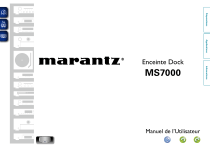
公開リンクが更新されました
あなたのチャットの公開リンクが更新されました。